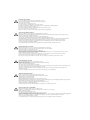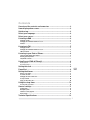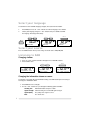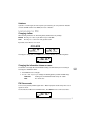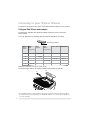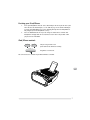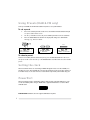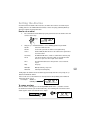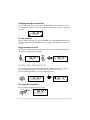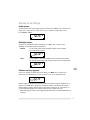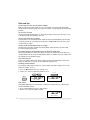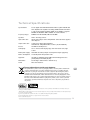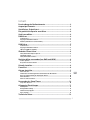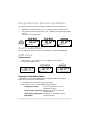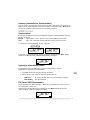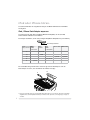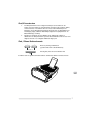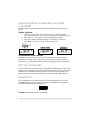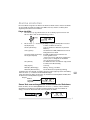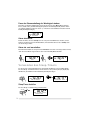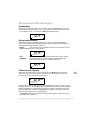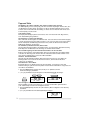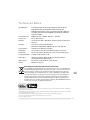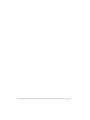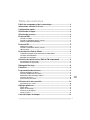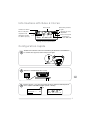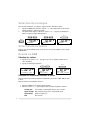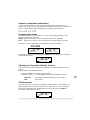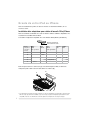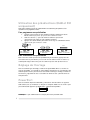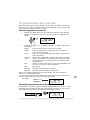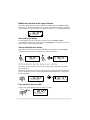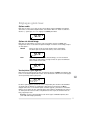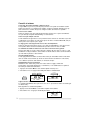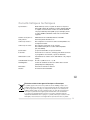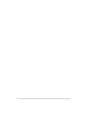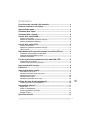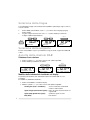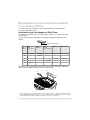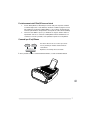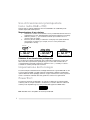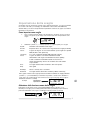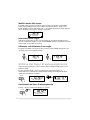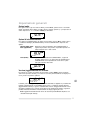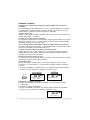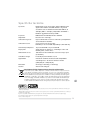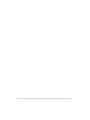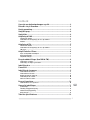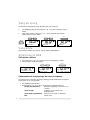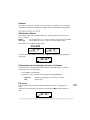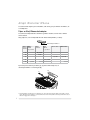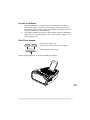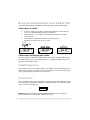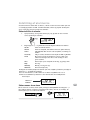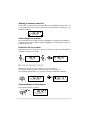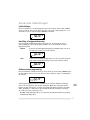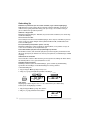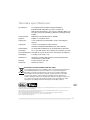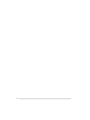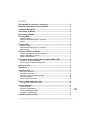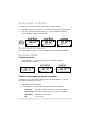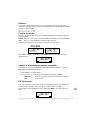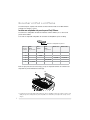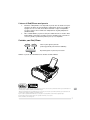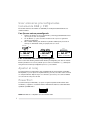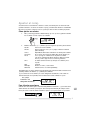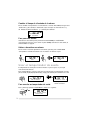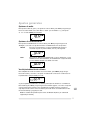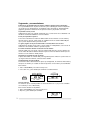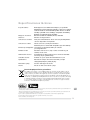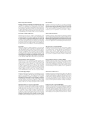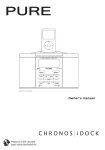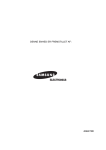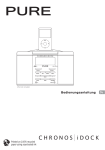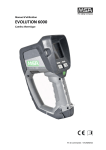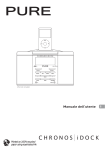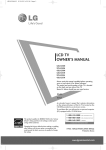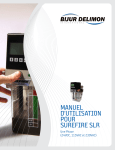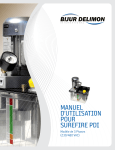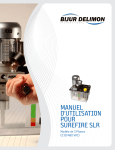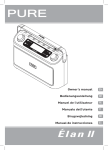Download PURE SIESTA Owner`s manual
Transcript
Owner’s manual EN Bedienungsanleitung DE Manuel de l’utilisateur FR Manuale dell’utente IT Brugsvejledning DK Manual de instrucciones ES Safety instructions Keep the radio away from heat sources, such as naked flames or candles. Ensure that the unit has adequate ventilation (at least 10cm space all round). Do not use the radio near water. Avoid liquids dripping or splashing onto the radio. Do not place any objects containing liquids on the unit, such as vases. When plugged in, Siesta iDock remains connected to mains power, even in standby with the display backlight off. To disconnect completely, unplug from the mains socket. Ensure that the mains plug is readily accessible in case isolation from the mains is required. Do not remove screws from or open the radio casing. Damage to hearing can occur with consistent exposure to high volume when using headphones. Sicherheitsanweisungen Halten Sie das Radio fern von Hitzequellen wie etwa offenen Flammen oder Kerzen. Vergewissern Sie sich, dass das Gerät ausreichend Freiraum für einen angemessenen Luftaustausch hat (mindestens 10 cm auf allen Seiten). Nutzen Sie das Radio nicht in der Nähe von Gewässern. Vermeiden Sie den Kontakt des Radios mit tropfenden oder spritzenden Flüssigkeiten. Stellen Sie keine Gegenstände mit Flüssigkeiten (wie zum Beispiel Blumenvasen) auf dem Gerät ab. Wenn das Netzkabel des Siesta iDock eingesteckt ist, besteht eine aktive Verbindung zum Stromnetz. Dies gilt auch für den Stand-by-Modus mit ausgeschalteter Display-Beleuchtung. Um das Gerät vollständig vom Netz zu lösen, muss es von der Netzsteckdose getrennt werden. Vergewissern Sie sich, dass der Netzstecker leicht zugänglich ist, damit die Verbindung zum Netz jederzeit unterbrochen werden kann. Lösen Sie keine Schrauben vom Gehäuse des Radios. Bei der Verwendung von Kopfhörern kann das Hören von Musik in hoher Lautstärke dauerhafte Hörschäden verursachen. Instructions de sécurité Maintenir l'appareil éloigné des sources de chaleur, telles qu'une flamme nue ou une bougie. S'assurer que l'appareil est correctement ventilé en laissant au moins 10 cm de vide tout autour. Ne pas utiliser l'appareil à proximité d'un point d'eau. Éviter que des liquides ne gouttent sur l'appareil ou ne l'éclaboussent. Ne pas déposer d'objets contenant du liquide (comme un vase) sur l'appareil. Lorsqu'il est branché, le Siesta iDock reste alimenté au secteur, même en mode veille et avec son écran éteint. Pour assurer une déconnexion complète, débrancher l'appareil de la prise de courant. Veiller à ce que la prise de courant soit facilement accessible, pour le cas où l'on aurait besoin d'isoler la chaîne du réseau électrique. Ne pas retirer les vis du boîtier de l'appareil et ne pas ouvrir le boîtier de l'appareil. Toute exposition prolongée à des niveaux élevés de volume, avec des écouteurs, peut entraîner une atteinte définitive de l'ouïe. Istruzioni di sicurezza Tenere la radio lontana da fonti di calore come fiamme vive o candele. Assicurarsi che l'unità riceva una ventilazione adeguata (almeno 10cm di spazio libero). Evitare il contatto con l'acqua. Evitare lo sgocciolamento di liquidi sulla radio. Non collocare oggetti contenenti liquidi (es. vasi) sull'unità. Una volta inserito nella presa, Siesta iDock resta connesso alla rete elettrica anche quando si trova in standby e con la luce del display spenta. Per disconnettere completamente l'unità, staccare la spina dalla rete elettrica. Assicurarsi che la spina di alimentazione principale sia facilmente accessibile in caso si renda necessaria la disconnessione dalla rete di alimentazione principale. L'esposizione prolungata a suoni ad alto volume connessa all'uso delle cuffie può provocare danni all'udito. Sikkerhedsanvisninger Beskyt radioen mod varmekilde som for eksempel åbne flammer eller lys. Sørg for, at enheden ventileres tilstrækkeligt (mindst 10 cm plads hele vejen rundt). Undlad at bruge radioen i nærheden af vand. Undgå, at der drypper væske ned på radioen. Undlad at anbringe genstande med væsker som for eksempel vaser på enheden. Når du slutter Siesta iDock til strømforsyningen, forsynes den med strøm i standbytilstand, også selvom baggrundsbelysningen i displayet er slukket. Hvis du vil afbryde strømmen helt, skal du tage stikket ud af stikkontakten. Kontroller, at netstikket er let tilgængeligt, såfremt der kræves afbrydelse fra el-nettet. Du må ikke fjerne skruer fra eller åbne radiokabinettet. Der kan ske skade på hørelsen ved vedvarende udsættelse for høj lydstyrke, når der bruges hovedtelefoner. Instrucciones de seguridad Mantenga la radio alejada de fuentes de calor como llamas o velas. Asegúrese de que la unidad esté adecuadamente ventilada (10 cm como mínimo en todo su perímetro). No utilice la radio cerca del agua. Evite derramar o salpicar líquidos sobre la radio. No ponga ningún contenedor de líquido encima de la radio como vasos o jarras. Cuando está enchufada, la Siesta iDock está conectada a la red eléctrica, incluso en modo de espera con la luz trasera de la pantalla apagada. Para desconectar completamente, desconéctela de la toma de la red eléctrica. Asegúrese de se pueda obtener fácil acceso a la clavija eléctrica en caso de que se tenga que aislar la unidad de la red eléctrica. No retire los tornillos ni abra el alojamiento de la radio. Si se utilizan auriculares, los oídos pueden sufrir daños debido a una exposición prolongada a un volumen de audición alto. Contents Overview of the controls and connectors ........................................... 2 Items displayed on-screen ................................................................. 3 Quick set up ........................................................................................3 Select your language .......................................................................... 4 Select your source .............................................................................. 4 Listening to DAB ................................................................................. 4 Changing stations ......................................................................................................................... 4 Changing the information shown on-screen .................................................................................. 4 Autotune ....................................................................................................................................... 5 Listening to FM ...................................................................................5 Changing stations ......................................................................................................................... 5 Changing the information shown on-screen .................................................................................. 5 FM Stereo mode ........................................................................................................................... 5 Listening to your iPod or iPhone ......................................................... 6 Fitting an iPod/iPhone dock adapter ............................................................................................ 6 Docking your iPod/iPhone ............................................................................................................ 7 iPod/iPhone controls .................................................................................................................... 7 Using Presets (DAB & FM only) ........................................................... 8 To set a preset ............................................................................................................................. 8 To select a preset ......................................................................................................................... 8 Setting the clock ................................................................................. 8 PowerPort ..........................................................................................8 Setting the Alarms ............................................................................. 9 EN How to set an alarm ...................................................................................................................... 9 To snooze an alarm ....................................................................................................................... 9 Changing the alarm snooze time ................................................................................................. 10 To stop an alarm ......................................................................................................................... 10 Toggle an alarm on or off ............................................................................................................ 10 Using the sleep timer ....................................................................... 10 To cancel the sleep timer ............................................................................................................ 10 General settings ............................................................................... 11 Audio options .............................................................................................................................. 11 Backlight options ........................................................................................................................ 11 Software version/upgrade .......................................................................................................... 11 Hints and tips ............................................................................................................................. 12 Technical Specifications ................................................................... 13 1 Overview of the controls and connectors Top Source Select audio source Sleep Set sleep timer Source Alarms 1-4 Set or cancel individual alarms 3 Sleep — Standby Standby Switch between standby and on Presets Store and select preset stations Select Presets + Underneath USB input socket (mini B type) for upgrades 9V DC Side 3.5mm headphone socket PowerPort for compatible USB accessories 2 Menu - Volume + Select (SNOOZE) and +/− Browse and select radio stations Scroll, change and confirm menu options Snooze an alarm iPod/iPhone pause/play/skip controls Power input socket for supplied 9V DC mains 9V DC adapter Menu Enter/exit options menu Volume +/− Adjust the audio volume Items displayed on-screen Current time Volume level indicator iPod Sleep timer/Snooze active Alarm active indicators (1,2,3,4) APSX^ =^f_[PhX]V)6[ Signal strength indicator iPod/iPhone source indicator Stereo/mono indicator DAB and FM source indicators Menu/text/information display Quick set up Uncoil the aerial wire and hang it vertically, then connect the mains adapter to the bottom of the unit as shown. 5.5V DC 5.5V DC EN Plug the mains adapter into the mains supply. BXTbcPX3^RZ Wait until Siesta iDock completes an Autotune for available DAB radio stations (about a minute). 1 0dc^cd]T#$ ?^_aPSX^ cTgccWTbW^f^] 3 Select your language Siesta iDock has four available languages: English, French, German and Italian. 1. 2. Press Menu, then use the + and − buttons to scroll to ‘Language’. Press Select. Choose your Language using the + and − buttons and press Select to confirm. The language will change immediately. − + + − Select Menu 301 ;P]VdPVT ;P]VdPVT 3TdcbRW B_aPRWT 3TdcbRW Select your source Press the Source button and repeat to change the audio source: DAB/FM/iPod Listening to DAB Changing stations 1. Press the + and − buttons to browse through the list of available stations. 2. Press Select to tune. − APSX^! 0\hbcTahc^dac + APSX^! 9PiiaPSX^ Select 9PiiaPSX^ H^daYPiiUPe^da Changing the information shown on-screen Siesta iDock can display different information relating to the DAB station you are listening to. To change the information shown: 1. Press Menu and select ‘Display’. 2. Use the + and − buttons to cycle through the following options available: Scrolling text Information broadcast by the station. Signal Strength A bar indicating the current DAB signal strength. Signal Quality The quality of the signal received. Date The current date. 4 Autotune If you lose a station signal, or wish to update your station list, you can perform an Autotune to retune all DAB stations. Press Menu, then select ‘Autotune’. Listening to FM Changing stations When listening to FM there are two tuning modes, Manual and Seek (default): Manual Pressing + or − tunes up or down in steps of 0.05 MHz Seek Pressing + or − scans to the next/previous station. By default, Siesta iDock is set to Seek. − + '($<7i BRP]]X]V "$<7i 2[PbbXRP[\dbXR To change the tuning mode, press Menu when listening to FM and select ‘FM tuning mode’. 5<cd]X]V\^ST <P]dP[Cd]T Changing the information shown on-screen Siesta iDock can display different information relating to the FM station you are listening to. To change the information shown: EN 1. Press Menu and select ‘Display’. 2. Use the + and − keys to cycle through the following options (stations with RDS only): Radio Text Scrolling text and information broadcast by the station. Date The current date. FM Stereo mode Select Stereo (default) or Mono signal mode − Mono may improve audio clarity where stereo signals are weak. To switch between FM Stereo and Mono modes, Press Menu and select ‘FM stereo mode’. 5<bcTaT^\^ST <^]^ 5 Listening to your iPod or iPhone Siesta iDock can play music files stored on your iPod or iPhone through its stereo speakers. Fitting an iPod/iPhone dock adapter Siesta iDock is compatible with all iPod and iPhone models that connect to the iPod Universal Dock. Select the adapter that is compatible with your model of iPod/iPhone (see table). Dock Adapter number * Dock Adapter number iPod nano iPod classic 4th generation iPod touch iPhone 3GS 2nd generation 9 80/120 GB 10 160 GB 15 8/16 GB 16 17 iPhone 3G 16/32 GB 8/16/32 GB 8/16 GB Remove the protective cover on the connector (A). Fit the iPod adapter with the dock adapter number facing towards the rear (B). A B *A compatible Dock Adapter is provided with most iPod models. If your model of iPod is not listed in the table of those included, and if you do not already have a compatible Dock Adapter, we recommend that you purchase the correct type from Apple. 6 Docking your iPod/iPhone 1. 2. Insert your iPod/iPhone into the correct Dock Adapter on the top of the unit. If you have not fitted the Dock Adapter, see the table on page 6. Siesta iDock will begin to charge your iPod/iPhone if necessary. Charging will stop when the iPod/iPhone is fully charged (check the iPod/iPhone screen). Press the Source button and repeat to change the audio source to ‘iPod’. Your iPod/iPhone will play from the last track listened to. If this is not possible it will play the first track available. iPod/iPhone controls + − Skip to next/previous track (hold down to fast forward or rewind) Select Play/Pause current track You can also use the controls on your iPod or iPhone as normal. EN 7 Using Presets (DAB & FM only) Store up to 15 DAB and 15 FM radio stations for quick access to your favourites. To set a preset 1. 2. 3. Tune to the station you want to store. Press and hold the Presets button until you see ‘preset store’ on the screen. Use the +/− buttons to select the preset number you wish to save the station to. Press the Select button to confirm. The display will change to a confirmation message, e.g., ‘Preset 1 stored’. Presets 2 − A^RZAPSX^ CWTVaTPcTbc + Bc^aT?aTbTc !)4\_ch Select A^RZAPSX^ ?aTbTc!bc^aTS To select a preset To listen to a station you have stored to a preset, press the Presets button once to access the ‘preset recall’ screen. Use the +/− and Select buttons to scroll to and select the relevant preset. Setting the clock Your Siesta iDock will set its clock using a DAB or FM signal. If these are not available, it is possible to set the clock manually by selecting ‘Clock’ from the menu at any time. Choose 12 or 24 hour clock, set the date and select a date format: day-month-year or month-day-year. PowerPort Your Siesta iDock features a PowerPort, which is able to power standard USB devices such as fans and mobile phone chargers. PURE Choice approved PowerPort accessories will be available soon. PowerPort PLEASE NOTE: PowerPort does not support USB hubs of any kind. 8 Setting the Alarms Siesta iDock has four alarms. When activated, an alarm either switches the radio on (if in standby) and tunes to a DAB or FM radio station, activates and plays your iPod/iPhone (if docked) or sounds a beeping alarm tone. How to set an alarm 1. Press and hold the Alarm button (1-4) that you wish to store the alarm to. This will start the alarm setup. 4 0[Pa\#BTcd_ 0[Pa\>] 2. Using the +/— and Select buttons, set the following options for your alarm: On/Off Switch the alarm on or off On time Set the time you want the alarm to start (hours:mins) Source Choose DAB, FM, iPod or tone as the sound source you want to use for the alarm Last Used/ For DAB and FM source, choose a station for the alarm to play. Preset ‘Last Used’ will tune to the last station received by the radio. ‘Preset’ lets you select one of your saved stations. Once The alarm will sound at the time you have selected and not repeat. Daily Every day Weekdays Monday to Friday, every week Weekends Saturday and Sunday only EN Finally, adjust the volume level for the alarm (represented by a bar on-screen) using the +/− buttons and Select to confirm. That’s it! You can see which alarms are currently switched on by looking at the numbered alarm icons on the screen. For example: Alarm 1 is APSX^! currently set 0\hbcTahc^dac To snooze an alarm When an alarm is sounding press the Select/Snooze button or the −/+ buttons to silence the alarm for ten minutes (the default snooze time). The remaining time left until the alarm sounds again is shown at the bottom of the display. B]^^iT()$& 9 Changing the alarm snooze time You can change how long the alarm snoozes for. Press Menu, scroll to ‘Snooze time’ and press Select, then adjust the snooze time between 5 and 30 minutes using +/− and Select to confirm. B]^^iTcX\T \X]dcTb To stop an alarm When an alarm is sounding press either the Standby or corresponding Alarm button to stop the alarm sounding. Pressing Standby when a radio alarm is sounding will also switch the unit off. Toggle an alarm on or off You can quickly toggle an alarm on or off by pressing the corresponding Alarm button when Siesta iDock is switched on or in standby. 0[Pa\# >UU 0[Pa\# >] Using the sleep timer The sleep timer switches your radio into standby after a number of minutes has elapsed. Press the Sleep button and repeat to choose the duration of the sleep timer (Off/15/30/45/60/90 minutes), then press Select to confirm. Sleep BTcb[TT_cX\T "\X]dcTb APSX^! 0\hbcTahc^dac Sleep timer is active To cancel the sleep timer Press and hold the Sleep button for 2 seconds. Sleep 2 BTcb[TT_cX\T B[TT_>UU 10 General settings Audio options To adjust the bass and treble output of your Siesta iDock, press Menu, then scroll and select ‘Audio’. Select either ‘Bass’ or ‘Treble’ and use the +/− buttons to adjust from -3 to +3. Press Select to confirm. 1Pbb ! Backlight options To adjust screen backlight of your Siesta iDock, press Menu, then scroll and select ‘Backlight’. The backlight menu has two options: Timeout Set the length of time that the backlight remains on after a button press, from 0-180 seconds. CX\T^dc #$bTR Level Set the brightness level of the backlight, from 1-5 or Auto. In Auto mode the backlight will be adjusted by the light sensor on the front of your radio. ;TeT[ 0dc^ EN Software version/upgrade To check the software version of your Siesta iDock, press Menu then scroll and select ‘SW version’. This will display the current version on screen. Press any button to exit. BFETabX^] E ! Software upgrades may be issued to provide enhanced functions or improve performance. To upgrade, press Menu, then scroll and select ‘Software Upgrade’ and follow the instructions provided with the upgrade software. Register your product and include an e-mail address to receive notification of upgrades or visit our website at http://support.pure.com. Note: USB upgrade requires a PC running Windows XP/Vista and a suitable USB cable (not included). 11 Hints and tips The message on screen says ‘No stations available’ DAB reception is not strong enough to receive any stations. Check that your aerial is fully uncoiled and use Autotune (page 5) to search for stations. Try adjusting your aerial and radio position. The screen is very dark Check the Backlight options (page 11). Check that the light sensor (to the left of the screen) is not obstructed if auto dimming is selected. The on-screen clock does not appear If you disconnect the unit from the mains whilst listening to your iPod/iPhone and then plug it in again, you may need to change the audio source to DAB or FM so that the time can be acquired from the signal. The bass/treble on iPod/iPhone tracks is too high Check the bass and treble controls on the iPod/iPhone, which will affect the sound from Siesta iDock when playing tracks. The volume control on the iPod/iPhone does not affect the volume level When your iPod/iPhone is docked, the volume level must be adjusted on Siesta iDock, not the iPod/iPhone. Do not turn up the iPod/iPhone volume: it should be left at the volume level you normally use for portable listening. Tone alarm safety net If you set an alarm to ‘iPod’ mode but then forget to insert your iPod/iPhone into the dock before the alarm time is reached, the tone alarm will sound instead. Resetting your Siesta iDock Resetting your radio removes all presets, stored stations and alarm settings and resets all options to defaults. To reset: 1. Press the Menu button and select ‘Factory reset’. 2. Choose ‘Yes’ and press Select to confirm the reset. − + Select Menu 5PRc^ahaTbTc. =^+HTb- ATbcPacX]V Trim stations Unavailable DAB stations are indicated by ‘?’ before the station name (e.g. ?Rock radio) To trim unavailable stations: 1. Press the Menu button and select ‘Trim stations’. 2. Choose ‘Yes’ and press Select to confirm. CaX\. =^+HTb- 12 Technical Specifications Specifications: Stereo digital radio with full Band III and FM reception. ETSI EN 300 401 compliant and capable of decoding all DAB transmission modes 1-4 up to and including 384 kbps (DAB+ up to 192kbps). Supports FM RDS and RadioText. DAB+ available in certain territories. Frequency ranges: DAB Band III 174-240 MHz, FM 87.5-108 MHz. Speakers: Twin 2'' mid-range drivers. Input connectors: 9V DC power adapter socket. iPod/iPhone connector with 5 supplied dock adapters. Output connectors: 3.5mm stereo output for headphones. PowerPort for compatible USB accessories. (5V, max 500mA). Presets: 15 DAB and 15 FM presets. LCD display: 16 x 2 character LCD display, large clock and feature icons, light sensor. Mains power supply: 100-240V AC to 9V (1.5A) DC external power adapter (supplied). Power consumption: In standby: 0.6W. In operation: 2.2W. Approvals: CE marked. Compliant with the EMC and Low Voltage Directives (2004/108/EC and 2006/95/EC). Dimensions: 66 mm high x 180 mm wide x 166 mm deep. Aerial: Wire aerial attached. Disposal of Waste Electrical & Electronic Equipment EN This symbol on the product or on its packaging indicates that this product should not be treated as household waste. Instead it should be handed over to a suitable collection point for the recycling of electrical and electronic equipment. By ensuring this product is disposed of correctly, you will help prevent potential negative consequences for the environment and human health, which could otherwise be caused by inappropriate waste handling of this product. The recycling of materials will help to conserve natural resources. For more detailed information about recycling of this product, please contact your local council office, your household waste disposal service or the shop where you purchased the product. “Made for iPod” means that an electronic accessory has been designed to connect specifically to iPod and has been certified by the developer to meet Apple performance standards. “Works with iPhone” means that an electronic accessory has been designed to connect specifically to iPhone and has been certified by the developer to meet Apple performance standards. Apple is not responsible for the operation of this device or its compliance with safety and regulatory standards. iPod is a trademark of Apple Computer, Inc., registered in the U.S. and other countries. iPhone is a trademark of Apple Inc. 13 Inhalt Beschreibung der Bedienelemente .................................................... 2 Angezeigte Elemente.......................................................................... 3 Quick Setup - Schnellstart.................................................................. 3 Die gewünschte Sprache auswählen. ................................................. 4 Quelle auswählen ............................................................................... 4 DAB hören ..........................................................................................4 Senderwechsel.............................................................................................................................. 4 Angezeigte Informationen ändern ................................................................................................. 4 Autotune (Automatischer Sendersuchlauf) ................................................................................... 5 UKW hören .........................................................................................5 Senderwechsel.............................................................................................................................. 5 Angezeigte Informationen ändern ................................................................................................. 5 FM Stereo (UKW-Stereomodus).................................................................................................... 5 iPod oder iPhone hören. ..................................................................... 6 iPod-/iPhone-Dock-Adapter anpassen ......................................................................................... 6 iPod/iPhone docken ..................................................................................................................... 7 iPod-/iPhone-Bedienelemente ..................................................................................................... 7 Speicherplätze verwenden (nur DAB und UKW) .............................. 8 Sender speichern ......................................................................................................................... 8 Gespeicherten Sender aufrufen ................................................................................................... 8 Uhrzeit einstellen ............................................................................... 8 PowerPort ..........................................................................................8 Alarme einstellen ............................................................................... 9 Alarm einstellen ............................................................................................................................ 9 Snooze-Taste zum vorübergehenden Stummschalten des Weckalarms ......................................... 9 Dauer der Stummschaltung des Wecksignals ändern ................................................................. 10 Alarm abschalten ........................................................................................................................ 10 Alarm ein- und ausschalten ........................................................................................................ 10 DE Verwenden des Sleep-Timers .......................................................... 10 Sleep-Timer abstellen ................................................................................................................. 10 Allgemeine Einstellungen ................................................................ 11 Audiooptionen............................................................................................................................. 11 Hintergrundbeleuchtung ............................................................................................................. 11 Softwareversion/Upgrade ........................................................................................................... 11 Tipps und Tricks .......................................................................................................................... 12 Technische Daten .............................................................................. 13 1 Beschreibung der Bedienelemente Oben Alarme 1-4 Individuelle Alarme einstellen oder abbrechen Source Sleep-Funktion Audioquelle Sleep-Timer auswählen einstellen Source 3 Sleep — Standby Standby Zwischen Standby und Betrieb wechseln Presets Sender speichern und auswählen Select Presets + Volume + / − Audiolautstärke anpassen Unterseite Stromanschluss für mitgeliefertes 9 V DC Netzteil Seite 3,5-mm-Buchse für Stereokopfhörer PowerPort für kompatibles USB-Zubehör 2 9V DC 9V DC Menu - Volume + (SNOOZE) und +/− auswählen. Sender suchen und auswählen Scrollen, Ändern und Bestätigen der Menüoptionen Alarm vorübergehend stummschalten USB-Eingang (Typ Mini B) für Upgrades Menu Menü mit Optionen aufrufen Angezeigte Elemente Aktuelle Zeit Lautstärkeanzeige iPod Sleep Timer/Snooze aktiv Alarmanzeige (1,2,3,4) APSX^ =^f_[PhX]V)6[ Signalstärkeanzeige iPod-/iPhoneQuellenauswahl Stereo-/Mono-Anzeige DAB- und UKWQuellenanzeige Menü-/Text-/Informationsanzeige Quick Setup - Schnellstart Wurfantenne abrollen und senkrecht aufhängen; dann Netzadapter unten an das Gerät anschließen.. 5.5V DC 5.5V DC Netzadapter mit der Netzsteckdose verbinden. DE BXTbcPX3^RZ Ungefähr eine Minute warten, bis das Siesta iDock automatisch nach verfügbaren DAB-Radiosendern gesucht hat. 1 0dc^cd]T#$ ?^_aPSX^ cTgccWTbW^f^] 3 Die gewünschte Sprache auswählen. Siesta iDock unterstützt vier Sprachen: Englisch, Französisch, Deutsch und Italienisch. 1. 2. Menu drücken und mit den Tasten + und − zu „Language“ blättern. Select drücken. Die gewünschte Sprache mit den Tasten + und − auswählen und zur Bestätigung Select drücken. Die Sprache wird sofort geändert. − + + − Select Menu 301 ;P]VdPVT ;P]VdPVT 3TdcbRW B_aPRWT 3TdcbRW Quelle auswählen Die Taste Source (wiederholt) drücken, um die Audioquelle zu ändern: DAB/UKW/iPod DAB hören Senderwechsel 1. Mit den Tasten + und − durch die Liste der verfügbaren Sender blättern. 2. Zum Einstellen Select drücken. − APSX^! 0\hbcTahc^dac APSX^! 9PiiaPSX^ + Select 9PiiaPSX^ H^daYPiiUPe^da Angezeigte Informationen ändern Siesta iDock kann verschiedene Informationen zum angehörten DAB-Sender anzeigen. Vorgehensweise zum Ändern der Informationen: 1. Taste Menu drücken und „Display“ (Anzeige) auswählen. 2. Mit den Tasten + und − durch die folgenden Optionen blättern: Scrolling text (Lauftext) Die Sender übermittelten Texte und Informationen anzeigen. Signal Strength (Signalstärke) Ein Balken zur Anzeige der aktuellen DAB-Signalstärke Signal Quality (Signalqualität) Die Qualität des empfangenen Signals. Date (Datum) Das aktuelle Datum. 4 Autotune (Automatischer Sendersuchlauf) Geht ein Sender/ein Signal verloren oder soll die Senderliste aktualisiert werden, können die DAB-Sender mit einem automatischen Sendersuchlauf neu eingestellt werden. Menu (Menü) drücken und „Autotune“ (automatischer Sendersuchlauf) einstellen. UKW hören Senderwechsel Beim Hören von UKW werden zwei Einstellungsmodi angeboten – Manual (Manuell) und Seek (Suchen) (Standard): Manual Mit den Tasten + oder − kann in Schritten von 0,05 MHz gesucht werden Seek Mit + oder − kann zum nächsten/vorherigen Sender gewechselt werden. Siesta iDock ist standardmäßig auf „Suchen“ eingestellt. − + '($<7i BRP]]X]V "$<7i 2[PbbXRP[\dbXR Zum Ändern des Einstellungsmodus während des Hörens von UKW die Taste Menu (Menü) drücken und „FM tuning mode“ (UKW-Einstellungsmodus) auswählen. 5<cd]X]V\^ST <P]dP[Cd]T Angezeigte Informationen ändern Siesta iDock kann je nach UKW-Sender verschiedene Informationen anzeigen. Vorgehensweise zum Ändern der Informationen: DE 1. Taste Menu drücken und „Display“ (Anzeige) auswählen. 2. Mit den Tasten + und − durch die folgenden Optionen blättern: Radio Text Date (Datum) Die Sender übermittelten Texte und Informationen anzeigen. Das aktuelle Datum. FM Stereo (UKW-Stereomodus) Stereo (Standard) oder Mono auswählen − Mono kann die Audioklarheit verbessern, wenn die Stereosignale schwach sind. Zum Wechseln zwischen UKW-Stereo und Mono die Taste Menu (Menü) drücken und „FM stereo mode“ (UKW-Stereomodus) auswählen. 5<bcTaT^\^ST <^]^ 5 iPod oder iPhone hören. Siesta iDock kann über die eingebauten Lautsprecher Musik vom iPod oder vom iPhone wiedergeben. iPod-/iPhone-Dock-Adapter anpassen Siesta iDock ist mit allen iPod- und iPhone-Modellen kompatibel, die mit dem iPod Universal Dock verbunden werden können. Den Adapter auswählen, der mit dem jeweiligen iPod/iPhone kompatibel ist (siehe Tabelle). Dock-Adapternummer* DockAdapternummer iPod nano iPod classic iPod touch iPhone 3GS 8/16 GB 16/32 GB 2. Generation 4. Generation 9 80/120 GB 10 160 GB 15 16 17 iPhone 3G 8/16/32 GB 8/16 GB Die Schutzabdeckung vom Anschluss entfernen (A) und den iPod-Adapter so in den Dock-Adapter einsetzen, dass die Nummer nach hinten weist (B).. A B * Den meisten iPod-Modellen lieg ein kompatibler Dock-Adapter bei. Ist der verwendete iPod nicht in der Tabelle aufgeführt und ist kein kompatibler Dock-Adapter vorhanden, wird empfohlen, den richtigen Typ von Apple zu erwerben. 6 iPod/iPhone docken 1. 2. Den iPod/das iPhone in den richtigen Dock-Adapter auf der Oberseite des Geräts einsetzen. Sollten Sie den Dockadapter noch nicht angeschlossen haben, schauen Sie bitte in der Tabelle auf Seite 6 nach, welchen Dockadapter Sie benötigen. Siesta iDock beginnt bei Bedarf mit dem Laden des iPod/iPhone. Der Ladevorgang stoppt, sobald der iPod komplett aufgeladen ist (überprüfen Sie die Bildschirmanzeige des iPod). Drücken Sie mehrmals die Taste Source, um die Audioquelle in ‘iPod’ zu abzuändern. Der iPod/das iPhone spielt das aktuelle Musikstück ab. Ist dies nicht möglich, wird das erste verfügbare Musikstück abgespielt. iPod-/iPhone-Bedienelemente + − Nächstes/vorheriges Musikstück (gedrückt halten zum schnellen Blättern) Select Wiedergabe-/Pause-Taste für aktuellen Titel Es können auch die gewohnten Bedienelemente von iPod oder iPhone verwendet werden. DE 7 Speicherplätze verwenden (nur DAB und UKW) Es können 15 DAB- und 15 UKW-Sender für den schnellen Zugriff auf Favoriten gespeichert werden. Sender speichern 1. 2. 3. Stellen Sie den Sender ein, den Sie speichern möchten. Die Taste Presets (Speicher) gedrückt halten, bis „Preset Store“ (Sender speichern) angezeigt wird. Mit den Tasten +/− die gewünschte Speicherplatznummer einstellen. Mit der Taste Select (Auswahl) bestätigen. In der Anzeige erscheint eine Bestätigung, z. B. „Preset 1 saved“ (Sender 1 gespeichert). Presets 2 − A^RZAPSX^ CWTVaTPcTbc + Bc^aT?aTbTc !)4\_ch Select A^RZAPSX^ ?aTbTc!bc^aTS Gespeicherten Sender aufrufen Zum Anhören eines gespeicherten Senders die Taste Presets (Speicherplätze) einmal drücken, um die Anzeige „preset recall“ (Anzeige zum Anrufen von Sendern) anzuzeigen. Mit den Tasten +/− und Select (Auswahl) zu einem Sender blättern und diesen auswählen. Uhrzeit einstellen Das Siesta iDock stellt die integrierte Uhr mit einem DAB- oder UKW-Signal ein. Stehen diese Signale nicht zur Verfügung, kann die Uhr jederzeit manuell mithilfe der Option „Clock“ (Uhr) im Menü eingestellt werden. Die Anzeige im Format 12 oder 24 Stunden auswählen, das Datum einstellen und ein Datumsformat vorgeben: Tag-Monat-Jahr oder Monat-Tag-Jahr. PowerPort Das Siesta iDock bietet einen PowerPort über den Standard-USB-Geräte, wie z. B. Lüfter und Mobiltelefon-Ladegeräte, betrieben werden können. Von PURE Choice freigegebenes PowerPort-Zubehör wird in Kürze erhältlich sein. PowerPort Anmerkung: PowerPort unterstützt keine USB-Hubs. 8 Alarme einstellen Das Siesta iDock verfügt über vier Alarme. Ein aktivierter Alarm schaltet entweder das Radio ein (in Standby) und wählt einen DAB- oder UKW-Sender aus, aktiviert den iPod (sofern angedockt) oder aktiviert einen Alarmton. Alarm einstellen 1. Die Alarmtaste (1-4) gedrückt halten, zu der der Alarm gespeichert werden soll. Auf diese Weise wird die Alarmeinrichtung gestartet. 4 0[Pa\#BTcd_ 0[Pa\>] 2. Mit den Tasten + / — und Select (Auswahl) die folgenden Alarmoptionen einstellen: On/Off (Ein/Aus) Schaltet den Alarm ein oder aus. On time (Bei Uhrzeit) Stellt die gewünschte Alarmzeit ein (Stunden: Minuten) Source (Quelle) Auswahl zwischen DAB, UKW, iPod oder Ton als Klangquelle für den Alarm Last Used (Zuletzt verwendet)/ Bei DAB und UKW kann ein Alarm für den Preset (Speicherplatz) Sender gewählt werden. „Last Used“ wechselt zum zuletzt empfangenen Sender. „Preset“ ermöglicht das Auswählen eines gespeicherten Senders. Once (Einmal) Der Alarm wird nur zu der von Ihnen eingestellten Zeit aktiv; keine Wiederholung. Daily (Täglich) Jeden Tag Weekdays (Wochentags) Montag – Freitag, jede Woche Weekends (Wochenenden) Nur an Wochenenden (Samstag-Sonntag) Schließlich muss die Lautstärke des Alarms angepasst werden (angezeigt durch einen Balken). Hierzu die Tasten +/− verwenden und mit Select bestätigen. Fertig! Die aktivierten Alarme werden durch die nummerierten Alarmsymbole am Bildschirm im aktiven oder Standby-Modus angezeigt. Beispiel: Alarm 1 ist zurzeit APSX^! eingestellt 0\hbcTahc^dac DE Snooze-Taste zum vorübergehenden Stummschalten des Weckalarms Ertönt ein Alarm, die Taste Select/Snooze oder die Tasten −/+ drücken, um den Alarm für zehn Minuten zu deaktivieren (Standard-Stummschaltzungszeit). Am unteren Rand der Anzeige erscheint die Restzeit bis zum erneuten Ertönen des Alarms. B]^^iT()$& 9 Dauer der Stummschaltung des Wecksignals ändern Die Dauer der Stummschaltung kann eingestellt werden. Die Taste Menu (Menü) drücken, bis zu „Snooze time“ (Stummschaltungszeit) blättern und Select (Auswahl) drücken. Dann die Stummschaltungszeit mit den Tasten +/− zwischen 5 und 30 Minuten einstellen und mit Select (Auswahl) bestätigen). B]^^iTcX\T \X]dcTb Alarm abschalten Ertönt ein Alarm, die Taste Standby oder die entsprechende Alarm-Taste drücken, um den Alarm zu deaktivieren. Bei einem Radio-Alarm, wird durch Drücken der Taste Standby auch das Gerät ausgeschaltet. Alarm ein- und ausschalten Ein Alarm kann mithilfe der entsprechenden Alarmtaste schnell ein- und ausgeschaltet werden, wenn das Siesta iDock eingeschaltet ist oder sich im Standby-Modus befindet. 0[Pa\# >UU 0[Pa\# >] Verwenden des Sleep-Timers Der Sleep-Timer schaltet Ihr Radio nach einer Anzahl von Minuten in den Standby-Modus. Die Taste Sleep wiederholt drücken, um die Dauer des Sleep-Timers (Aus/15/30/45/60/ 90 Minuten) auszuwählen. Dann mit Select (Auswahl) bestätigen. Sleep BTcb[TT_cX\T "\X]dcTb APSX^! 0\hbcTahc^dac Sleep-Timer aktiv Sleep-Timer abstellen Die Taste Sleep 2 Sekunden lang gedrückt halten. Sleep 2 BTcb[TT_cX\T B[TT_>UU 10 Allgemeine Einstellungen Audiooptionen Zum Einstellen von Bass und Höhen des Siesta iDock die Taste Menu (Menü) drücken und „Audio“ aufrufen/auswählen. „Bass“ oder „Treble“ (Höhen) auswählen und mit den Tasten +/− den Wert von -3 bis +3 einstellen. Mit Select (Auswahl) bestätigen. 1Pbb ! Hintergrundbeleuchtung Zum Einstellen der Hintergrundbeleuchtung des Siesta iDock die Taste Menu (Menü) drücken und „Backlight“ (Hintergrundbeleuchtung) aufrufen/auswählen. Das Menü für die Hintergrundbeleuchtung enthält zwei Optionen: Timeout Stellt die Dauer der Hintergrundbeleuchtung nach einem Tasten druck ein, (Zeitüberschreitung) zwischen 0-180 Sekunden CX\T^dc #$bTR Level (Helligkeit) Stellt die Helligkeit der Hintergrundbeleuchtung von 1-5 oder auf Auto ein. Im Auto-Modus wird die Hintergrundbeleuchtung mithilfe eines Lichtsensors auf der Vorderseite des Radios eingestellt. ;TeT[ 0dc^ Softwareversion/Upgrade DE Zum Prüfen der Softwareversion des Siesta iDock die Taste Menu (Menü) drücken und „SW version“ (Softwareversion) aufrufen/auswählen. Auf diese Weise wird die aktuelle Version angezeigt. Eine Taste zum Beenden drücken. BFETabX^] E ! Software-Upgrades können zur Erweiterung von Funktionen und zu Verbesserung der Leistung herausgegeben werden. Zur Aktualisierung die Taste Menu (Menü) drücken, „Software Upgrade“ aufrufen/auswählen und die Anweisungen zum Upgrade ausführen. Das Produkt registrieren und eine E-Mail-Adresse angeben, um Informationen zu Upgrades zu erhalten (diese stehen auch unter http://support.pure.com zur Verfügung). Anmerkung: USB-Upgrades erfordern einen PC mit Windows XP/Vista und ein geeignetes USB-Kabel (nicht enthalten). 11 Tipps und Tricks Die Meldung „No stations available“ (Kein Sender verfügbar) wird angezeigt. Der DAB-Empfang ist nicht stark genug, um einen Sender zu empfangen. Sicherstellen, dass die Wurfantenne in voller Länge ausgezogen ist. Mit der Autotune-Funktion (Seite 5) nach Sendern suchen. Durch Ändern der Stellung des Geräts und der Antenne kann ein besserer Senderempfang erreicht werden. Sehr dunkles Display Die Display-Einstellungen prüfen. Sicherstellen, dass der Lichtsensor nicht abgedeckt ist, wenn Auto Dimming ausgewählt ist. Die Uhranzeige erscheint nicht im Display. Wird - während die Wiedergabe auf dem iPod läuft - das Gerät von der Netzstromversorgung getrennt und dann wieder angeschlossen, kann es sein, dass das Gerät erneut eingeschaltet und die Audioquelle auf DAB eingestellt werden muss, damit die Uhrzeit wieder über das DAB-Signal empfangen werden kann. Zu starke Bässe/Hochtöne bei iPod-/iPhone-Titeln Auf dem iPod die Regler für Bässe und Höhen prüfen, da sich die Bass-/Hochtonsteuerung beim Abspielen von iPod-Titeln auf den Klang des Chronos iDock auswirkt. Die Lautstärkeregelung auf dem iPod hat keinen Einfluss auf die Lautstärke. Befindet sich der iPod in der Dockingstation, muss die Lautstärke über den Chronos iDock, statt über den iPod eingestellt werden. Nicht die Lautstärke auf Ihrem iPod erhöhen: diese muss auf dem normalerweise verwendeten Niveau bleiben. Tonalarm - Sicherheitsfunktion Wird für einen Weckalarm der Modus ‘iPod’ eingestellt und vergessen, den iPod in die Dockingstation zu setzen, bevor die Weckzeit erreicht ist, dann ertönt zur Weckzeit stattdessen ein Tonalarm. Zurücksetzend es Siesta iDock Beim Zurücksetzen des Radios werden alle Speicherplätze, gespeicherte Sender und Alarmeinstellungen gelöscht und die Optionen werden auf die Standardwerte eingestellt. Um einen Reset durchzuführen: 1. Die Taste Menu (Menü) drücken und „Factory reset“ (Zurücksetzen auf Werkseinstellungen) auswählen. 2. „Yes“ (Ja) auswählen und das Zurücksetzen mit Select (Auswahl) bestätigen. − + Select Menu 5PRc^ahaTbTc. =^+HTb- ATbcPacX]V Nicht verfügbare Sender löschen Nicht verfügbare Sender werden durch ein „?“ vor dem Sendernamen gekennzeichnet (z. B. ?Rock radio). Löschen nicht verfügbarer Sender: 1. Die Taste Menu (Menü) drücken und „Trim stations“ (Nicht verfügbare Sender löschen) auswählen. 2. „Yes“ (Ja) auswählen und mit Select (Auswahl) bestätigen. CaX\. =^+HTb- 12 Technische Daten Spezifikationen: Stereo-Digitalradio mit vollwertigem Empfang von Band III und UKW. ETSI EN 300 401-kompatibel und Decodierung aller DAB-Übertragungsmodi 1-4 bis einschließlich 384 kbps (DAB+ bis 192 kbps). Unterstützung für UKW-RDS und RadioText. Zukünftige Upgrades für DAB+. Frequenzbereiche: DAB Band III 174 - 240 MHz, UKW 87,5 - 108 MHz. Lautsprecher: Zwei 2'' Mittentreiber. Eingänge: 9 V DC Netzanschluss. iPod/iPhone-Anschluss mit vier beiliegenden Adaptern. Ausgänge: 3,5-mm-Stereoausgang für Kopfhörer. PowerPort für kompatibles USB-Zubehör. (5 V, max. 500 mA). Speicherplätze: 15 DAB- und 15 UKW-Speicherplätze. LCD-Display: 16 x 2 Zeichen, große Uhr und Funktionssymbole, Lichtsensor. Netzbetrieb: Externes Netzteil für 100-240 V AC zu 9 V (1,5 A) DC (beiliegend). Leistungsaufnahme: Standby: 0,6 W. Betrieb: 2,2 W. Zulassungen: CE-Zeichen. Erfüllt die EMV- und Niederspannungsrichtlinien (2004/108/EG und 2006/95/EG). Abmessungen: 66 mm Höhe x 180 mm Breite x 166 mm Tiefe. Antenne: Wurfantenne liegt bei. Entsorgung von elektrischen und elektronischen Geräten Dieses Symbol auf dem Produkt oder der Verpackung zeigt an, dass dieses Produkt nicht als Haushaltsmüll behandelt werden soll. Stattdessen sollte es an einer Sammelstelle für wiederverwertbare elektrische und elektronische Geräte abgegeben werden. Durch die richtige Entsorgung dieses Produkts helfen Sie, negative Auswirkungen auf Umwelt und menschliche Gesundheit zu vermeiden, die bei einer unangemessenen Behandlung des Produkts auftreten könnten. Die Wiederverwertung von Materialien trägt zur Erhaltung natürlicher Rohstoffe bei. Für weitere Informationen über die Wiederverwertung dieses Produkts wenden Sie sich bitte an Ihre Gemeindeverwaltung, Ihren Müllabfuhrbetrieb oder das Geschäft, in dem Sie das Produkt gekauft haben. DE “Made for iPod” bedeutet, dass elektronisches Zubehör eigens für den Anschluss an einen iPod entwickelt wurde und der Entwickler die Erfüllung der Leistungsstandards von Apple bestätigt. “Works with iPhone” bedeutet, dass elektronisches Zubehör eigens für den Anschluss an ein iPhone entwickelt wurde und der Entwickler die Erfüllung der Leistungsstandards von Apple bestätigt. Apple ist nicht für die Funktion dieses Geräts und für die Einhaltung der Sicherheits- und sonstigen Auflagen verantwortlich. iPod ist eine in den USA und in anderen Ländern eingetragene Marke von Apple Computer, Inc.. iPhone ist eine Marke von Apple Inc. 13 14 Table des matières Détail des commandes et de la connectique ....................................... 2 Informations affichées à l'écran ......................................................... 3 Configuration rapide........................................................................... 3 Sélection de la langue ........................................................................ 4 Sélection de la source ........................................................................ 4 Ecoute en DAB ....................................................................................4 Sélection des stations .................................................................................................................. 4 Sélection des informations affichées à l'écran ............................................................................. 4 Autotune (syntonisation automatique) ......................................................................................... 5 Ecoute en FM ......................................................................................5 Changement de station ................................................................................................................. 5 Sélection des informations affichées à l'écran ............................................................................. 5 FM Stereo mode ........................................................................................................................... 5 Ecoute de votre iPod ou iPhone .......................................................... 6 Installation d'un adaptateur pour station d'accueil d'iPod/iPhone............................................... 6 Insertion de votre iPod/iPhone ..................................................................................................... 7 Commandes de l'iPod/iPhone ...................................................................................................... 7 Utilisation des présélections (DAB et FM uniquement) ...................... 8 Pour programmer une présélection .............................................................................................. 8 Pour sélectionner une présélection .............................................................................................. 8 Réglage de l’horloge........................................................................... 8 PowerPort ..........................................................................................8 Programmation des alarmes.............................................................. 9 Comment programmer une alarme ............................................................................................... 9 Pour arrêter temporairement une alarme ...................................................................................... 9 Modification du délai avant rappel d'alarme .............................................................................. 10 Pour arrêter une alarme .............................................................................................................. 10 Activer/désactiver une alarme .................................................................................................... 10 FR Utilisation de la mise en veille.......................................................... 10 Pour annuler la mise en veille ..................................................................................................... 10 Réglages généraux ........................................................................... 11 Options audio ............................................................................................................................. 11 Options de rétroéclairage ........................................................................................................... 11 Version/mise à jour logicielle ..................................................................................................... 11 Conseils et astuces ..................................................................................................................... 12 Caractéristiques techniques ............................................................ 13 1 Détail des commandes et de la connectique Dessus Source Sélectionner la source audio Sleep Activer la mise en veille Source Alarms 1-4 Activer ou désactiver les différentes alarmes 3 Sleep — Standby Standby commuter entre le mode actif et le mode veille Presets (Présélections) Programmation et sélection des stations présélectionnées Select Presets + Dessous Entrée alimentation secteur pour la fiche jack du bloc secteur 9 V CC fourni Côté Prise casque jack 3,5 mm PowerPort pour accessoires USB compatibles 2 9V DC 9V DC Menu - Volume + Select (SNOOZE) et +/− Naviguer entre les stations et les sélectionner Naviguer entre les options du menu, les modifier et les valider Arrêter temporairement une alarme Port USB (type mini B) pour mises à niveau Menu Ouvrir le menu des options Volume + / − Régler le volume audio Informations affichées à l'écran Heure actuelle Indicateur de volume Mise en veille/arrêt temporaire actifs Indicateurs d'activité des alarmes (1,2,3,4) iPod APSX^ =^f_[PhX]V)6[ Indicateur de puissance de signal Indicateur de source iPod/iPhone indicateur stéréo/mono Indicateurs de source DAB et FM Affichage menu/texte/informations Configuration rapide Déroulez le fil d'antenne et fixez-le verticalement, puis branchez le transformateur de courant sous l'appareil, comme indiqué sur la figure. 5.5V DC 5.5V DC Branchez le transformateur sur le secteur. BXTbcPX3^RZ FR Patientez jusqu'à ce que votre Siesta iDock ait fini de syntoniser automatiquement sur les stations radio DAB disponibles (environ 1 minute). 1 0dc^cd]T#$ ?^_aPSX^ cTgccWTbW^f^] 3 Sélection de la langue Votre Siesta iDock dispose de 4 langues : anglais, français, allemand et italien. 1. 2. Appuyez sur Menu, puis utilisez les touches + et − pour naviguer dans la liste jusqu'à l'option "Language". Appuyez sur Select. Sélectionnez votre langue en utilisant les touches + et − et appuyez sur Select pour valider. La langue changera immédiatement. − + + − Select Menu 301 ;P]VdPVT ;P]VdPVT 3TdcbRW B_aPRWT 3TdcbRW Sélection de la source Appuyez sur la touche Source autant de fois que nécessaire pour modifier la source audio : DAB/FM/iPod Ecoute en DAB Sélection des stations 1. Appuyez sur les touches + et − pour passer en revue les stations parmi la liste de celles disponibles. 2. Appuyez sur Select pour syntoniser. − APSX^! 0\hbcTahc^dac + APSX^! 9PiiaPSX^ Select 9PiiaPSX^ H^daYPiiUPe^da Sélection des informations affichées à l'écran Votre Siesta iDock peut afficher différentes informations concernant la station DAB que vous écoutez. Pour sélectionner les informations affichées, 1. Appuyez sur Menu et sélectionnez l'option "Display". 2. Utilisez les touches + et − pour naviguer parmi les options disponibles suivantes : Scrolling text Signal Strength Signal Quality Date 4 Texte défilant et informations diffusées par la station. Barre indiquant la puissance du signal DAB actuel. Qualité du signal reçu. Date actuelle. Autotune (syntonisation automatique) Si vous perdez le signal d'une station, ou si vous souhaitez mettre à jour votre liste de stations, vous pouvez effectuer une syntonisation automatique pour syntoniser à nouveau sur toutes les stations DAB. Appuyez sur Menu, puis sélectionnez l'option "Autotune". Ecoute en FM Changement de station Pour l'écoute en FM, il existe deux modes de recherche : mode Manual (manuel) et Seek (recherche automatique) (par défaut) Manual Appuyez sur les touches + ou − pour avancer ou reculer de 0,05 MHz. Seek Appuyez sur les touches + ou − pour rechercher la station suivante/précédente. Par défaut, la recherche automatique est programmée sur votre Siesta iDock. − + '($<7i BRP]]X]V "$<7i 2[PbbXRP[\dbXR Pour modifier le mode de recherche, appuyez sur Menu lors de l'écoute en FM et sélectionnez l'option "FM tuning mode". 5<cd]X]V\^ST <P]dP[Cd]T Sélection des informations affichées à l'écran Votre Siesta iDock peut afficher différentes informations concernant la station FM que vous écoutez. Pour sélectionner les informations affichées, 1. Appuyez sur Menu et sélectionnez l'option "Display". 2. Utilisez les touches + et − pour naviguer parmi les options disponibles suivantes : Radio Text Date FR Texte défilant et informations diffusées par la station. Date actuelle. FM Stereo mode Vous avez le choix entre les modes Stereo (choix par défaut) et Mono – le mode Mono permet parfois d'obtenir un son de meilleure qualité lorsque le signal reçu en stéréo est trop faible. Pour passer du mode FM stéréo au mode mono et inversement, appuyez sur Menu et sélectionnez l'option "FM stereo mode". 5<bcTaT^\^ST <^]^ 5 Ecoute de votre iPod ou iPhone Votre Siesta iDock vous permet d'écouter les fichiers de votre iPod ou iPhone, via ses enceintes stéréo. Installation d'un adaptateur pour station d'accueil d'iPod/iPhone Votre Siesta iDock est utilisable avec tous les modèles d'iPod et d'iPhone compatibles avec la station d'accueil iPod Universal Dock. Sélectionnez l'adaptateur compatible avec votre modèle d'iPod/iPhone (voir tableau). Numéro d'adaptateur pour station d'accueil * Numéro d'adaptateur pour station d'accueil iPod iPod classic nano iPod touch iPhone 3GS 8/16 Go 16/32 Go 2ème génération 4ème génération 9 80/120 Go 10 160 Go 15 16 17 iPhone 3G 8/16/32 Go 8/16 Go Retirez la protection sur le connecteur (A) et installez l'adaptateur iPod, le numéro de l'adaptateur pour station d'accueil étant tourné vers l'arrière (B). A B * Les adaptateurs pour station d'accueil permettent de connecter la plupart des modèles d'iPod. Si votre modèle d'iPod n'est pas répertorié dans le tableau et que vous ne disposez pas d'un adaptateur pour station d'accueil compatible, nous vous recommandons de faire l'acquisition de l'adaptateur correct auprès d'Apple. 6 Insertion de votre iPod/iPhone 1. 2. Insérez votre iPod/iPhone dans l'adaptateur pour station d'accueil approprié, sur le dessus de l'appareil. Si vous n'avez pas encore monté cet adaptateur, reportez-vous au tableau de la page 6. Votre Siesta iDock remet en charge votre iPod/iPhone si nécessaire. La charge s'interrompt dès l'instant que votre iPod est complètement rechargé (vérifiez à l'écran de l'iPod). Appuyez sur la touche Source autant de fois que nécessaire pour passer la source audio en mode "iPod". Votre iPod/iPhone reprendra la lecture à partir de la dernière piste écoutée. Si ce n'est pas possible, il lira la première piste disponible. Commandes de l'iPod/iPhone + − Select Passer à la piste suivante/précédente (maintenez la touche enfoncée pour passer en mode retour/avance rapide) Lire une piste/mettre en pause la piste lue Vous pouvez également utiliser normalement les commandes sur votre iPod ou iPhone. FR L’étiquette « Made for iPod » signifie qu’un accessoire électronique a été développé spécifiquement pour l’iPod et que son développeur certifie qu’il répond aux normes de performance Apple. L’étiquette « Works with iPhone » signifie qu’un accessoire électronique a été développé spécifiquement pour l’iPhone et que son développeur certifie qu’il répond aux normes de performance Apple. Apple n'est pas responsable du fonctionnement de ce dispositif ou de sa conformité avec les normes de sécurité et réglementaires. iPod est une marque d'Apple Computer Inc., déposée aux États-Unis et dans d'autres pays. iPhone est une marque d'Apple Inc. 7 Utilisation des présélections (DAB et FM uniquement) Vous pouvez mémoriser jusqu'à 15 stations DAB et 15 stations FM, pour pouvoir accéder rapidement à vos programmes favoris. Pour programmer une présélection 1. 2. 3. Syntonisez sur la station que vous souhaitez mémoriser. Maintenez la touche Presets enfoncée jusqu'à ce que "preset store" s'affiche à l'écran. Utilisez les touches +/− pour sélectionner le numéro de présélection correspondant à la station que vous souhaitez mémoriser. Appuyez sur la touche Select pour valider. Un message de confirmation s'affiche alors à l'écran, par ex. "Preset 1 saved". Presets 2 − A^RZAPSX^ CWTVaTPcTbc + Bc^aT?aTbTc !)4\_ch Select A^RZAPSX^ ?aTbTc!bc^aTS Pour sélectionner une présélection Pour écouter une station que vous avez préalablement présélectionnée, appuyez une fois sur la touche Presets pour afficher "preset recall" à l'écran. Utilisez ensuite les touches +/etSelect pour naviguer dans la liste puis sélectionner la présélection qui vous intéresse. Réglage de l’horloge Votre Siesta iDock règle son horloge en utilisant un signal DAB ou FM. Si ces derniers ne sont pas disponibles, il est possible de régler l'horloge manuellement en sélectionnant à tout moment l'option "Clock" à partir du menu. Sélectionnez l'affichage de l'horloge au format 12 ou 24 heures, programmez la date et sélectionnez un format de date : jour-mois-année ou mois-jour-année. PowerPort Votre Siesta iDock comprend un PowerPort, permettant de faire fonctionner des appareils USB standard, tels que ventilateurs et chargeurs de téléphone mobile. Des accessoires pour port d'alimentation approuvés par PURE Choice seront bientôt disponibles. PowerPort REMARQUE : le port d'alimentation n'est adapté pour aucune plateforme USB. 8 Programmation des alarmes Votre Siesta iDock dispose de quatre alarmes. Une fois activée, une alarme peut allumer la radio (si elle est en veille) et syntoniser sur une station DAB ou FM, activer et lire votre iPod (s'il est inséré dans l'appareil) ou émettre un bip. Comment programmer une alarme 1. Appuyez sur la touche Alarm (1-4) correspondant à l'alarme que vous souhaitez mémoriser et maintenez-la enfoncée. Cela permet de lancer la configuration de l'alarme. 4 0[Pa\#BTcd_ 0[Pa\>] 2. En utilisant les touches + / — et Select , programmez les options suivantes pour votre alarme : On/Off Permet de mettre l'alarme en marche ou de l'arrêter On time Permet de régler l'heure à laquelle vous voulez que l'alarme se déclenche (heures:minutes) Source Permet de sélectionner DAB, FM, iPod ou bruiteur comme source à utiliser pour l'alarme Last Used/ Pour les sources DAB et FM, sélectionnez une station pour l'alarme. Preset "Last Used" syntonisera sur la dernière station reçue par la radio. "Preset" vous permet de sélectionner l'une des stations que vous avez mémorisées. Once L'alarme se déclenchera à l'heure que vous aurez programmée, une seule fois ; elle n'est pas répétée un autre jour. Daily Tous les jours Weekdays Du lundi au vendredi, toutes les semaines Weekends Weekends (samedi et dimanche) uniquement Enfin, réglez le volume de l'alarme (représenté par une barre à l'écran) en utilisant les touches +/−, puis Select pour valider. C'est tout ! Vous pouvez voir quelles alarmes sont actuellement en marche en observant à l'écran les icônes numérotées, affichées en mode actif ou veille. Par exemple : L'alarme 1 est APSX^! programmée FR 0\hbcTahc^dac Pour arrêter temporairement une alarme Une fois l'alarme déclenchée, appuyez sur la touche Select/Snooze ou les touches −/+ pour l'interrompre durant 10 minutes (délai avant rappel d'alarme par défaut). Le temps restant avant le nouveau déclenchement de l'alarme est affiché en bas de l'écran. B]^^iT()$& 9 Modification du délai avant rappel d'alarme Vous pouvez modifier la durée d'arrêt temporaire de l'alarme. Appuyez sur Menu, naviguez dans la liste jusqu'à l'option "Snooze time" et appuyez sur Select, puis réglez le délai avant rappel d'alarme entre 5 et 30 minutes en utilisant les touches +/− , puis Select pour valider. B]^^iTcX\T \X]dcTb Pour arrêter une alarme Une fois l'alarme déclenchée, appuyez au choix sur la touche Standby ou Alarm correspondante pour l'arrêter. Si vous appuyez sur Standby alors que l'alarme déclenchée utilise la radio, cela met l'appareil sur arrêt. Activer/désactiver une alarme Vous pouvez activer/désactiver rapidement une alarme en appuyant sur la touche Alarm correspondante lorsque votre Siesta iDock est en marche ou en veille. 0[Pa\# >UU 0[Pa\# >] Utilisation de la mise en veille La minuterie de mise en veille met votre radio en mode veille à l'expiration d'un délai de plusieurs minutes. Appuyez une première fois sur la touche Sleep, puis une seconde fois pour sélectionner la durée de la minuterie de mise en veille (arrêt/15/30/45/60/90 minutes), et appuyez sur Select pour valider. Sleep BTcb[TT_cX\T "\X]dcTb APSX^! 0\hbcTahc^dac La mise en veille est active Pour annuler la mise en veille Appuyez sur la touche Sleep pendant au moins 2 secondes. Sleep 2 BTcb[TT_cX\T B[TT_>UU 10 Réglages généraux Options audio Pour régler les graves et les aigus de votre Siesta iDock, appuyez sur Menu, puis naviguez dans la liste et sélectionnez l'option "Audio". Sélectionnez "Bass" ou "Treble" et utilisez les touches +/− pour régler de -3 à +3. Appuyez sur Select pour valider. 1Pbb ! Options de rétroéclairage Pour régler le rétroéclairage de l'écran de votre Siesta iDock, appuyez sur Menu, puis naviguez dans la liste et sélectionnez l'option "Backlight". Le menu de rétroéclairage dispose de deux options : Timeout Permet de régler le laps de temps durant lequel le rétroéclairage fonctionne après la pression d'une touche, de 0 à 180 secondes. CX\T^dc #$bTR Level Permet de régler la luminosité du rétroéclairage, de 1 à 5 ou auto. En mode auto, le rétroéclairage sera réglé à l'aide du capteur de luminosité situé à l'avant de votre radio. ;TeT[ 0dc^ Version/mise à jour logicielle Pour vérifier la version logicielle de votre Siesta iDock, appuyez sur Menu, puis naviguez dans la liste et sélectionnez l'option "SW version". La version actuelle s'affichera à l'écran. Appuyer sur une quelconque touche pour quitter. FR BFETabX^] E ! Des mises à jour logicielles peuvent être mises à disposition pour enrichir les fonctionnalités de l'appareil ou en améliorer les performances. Pour la mise à jour, appuyez sur Menu, naviguez dans la liste et sélectionnez l'option "Software Upgrade", puis suivre les instructions fournies avec le logiciel de mise à jour. Enregistrez votre produit et communiquez une adresse de courriel pour être averti de la mise à disposition des mises à jour, ou consultez notre site http://support.pure.com. Remarque : la mise à jour par USB nécessite un PC équipé de Windows XP/Vista, ainsi qu’un câble USB adapté (non fourni). 11 Conseils et astuces Le message "No stations available" s'affiche à l'écran Le signal DAB n'est pas assez puissant pour permettre la réception de la moindre station. Vérifiez que l'antenne est complètement déployée et utilisez la fonction Autotune (page 5) pour rechercher les stations. Essayez de changer la chaîne ou l’antenne de position. L'écran est très sombre Vérifiez les réglages effectués pour l'option "Display". Vérifiez que le capteur de luminosité n'est pas masqué si l'option "Auto dimming" est sélectionnée. L'heure n'est pas indiquée à l'écran Si vous débranchez l'appareil du secteur pendant l'écoute d'un titre de votre iPod et que vous le rebranchez, il peut arriver que vous deviez passer la source en mode DAB ou FM, afin que l'heure puisse être récupérée par le signal. Les aigus/graves sont trop présents avec les titres de l'iPod/iPhone Vérifiez les niveaux réglés pour les graves et les aigus sur l'iPod/iPhone, car ils ont un effet sur la qualité sonore de votre Siesta iDock lorsque vous écoutez les titres de l'iPod. La commande de volume de l'iPod reste sans effet sur le niveau sonore général Lorsque votre iPod est en place dans l'appareil, le volume doit être réglé sur celui-ci, et non sur l'iPod. Il ne faut pas monter le son de l'iPod : le volume doit être laissé au niveau normal que vous utilisez pour une écoute nomade. Sécurité d'alarme par bips Si vous programmez une alarme en mode "iPod" mais que vous oubliez d'insérer votre iPod dans sa station d'accueil avant que l'heure de déclenchement de l'alarme ne soit atteinte, c'est le bruiteur qui assure alors l'alarme, en émettant des bips. Réinitialisation de votre Siesta iDock Réinitialiser votre chaîne vous permet d'en effacer tous les réglages relatifs aux présélections, aux stations mémorisées et aux alarmes, et de rétablir toutes les options à leur choix par défaut. Pour réinitialiser : 1. Appuyez sur la touche Menu et sélectionnez l'option "Factory reset". 2. Sélectionnez "Yes" et appuyez sur Select pour valider la réinitialisation. − + Select Menu 5PRc^ahaTbTc. =^+HTb- ATbcPacX]V Suppression des stations Les stations indisponibles sont représentées avec un "?" précédant le nom de la station (par ex. ?Rock radio) Pour supprimer les stations indisponibles : 1. Appuyez sur la touche Menu et sélectionnez l'option "Trim stations". 2. Sélectionnez "Yes" et appuyez sur Select pour valider. CaX\. =^+HTb- 12 Caractéristiques techniques Spécifications : Radio numérique stéréo, réception de toutes les fréquences FM et DAB en bande III. Conforme à la norme ETSI EN 300 401 et capable de décoder tous les modes de transmission DAB 1-4 jusqu'à 384 kbps inclus (DAB+ jusqu'à 192 kbps). Prend en charge FM RDS et RadioText. Future mise à niveau DAB+ supportée. Gammes de fréquences : DAB Bande III 174 à 240 MHz, FM 87.5 à 108 MHz. Haut-parleurs : Deux haut-parleurs médians de 2". Connectique d'entrée : Prise adaptateur secteur 9V CC. Connecteur iPod/iPhone avec 5 adaptateurs fournis. Connectique de sortie : Prise mini-jack stéréo pour casque d'écoute. Port d'alimentation pour accessoires USB compatibles (5V, max 500mA). Présélections : 15 présélections DAB et 15 présélections FM. Écran LCD : Écran LCD 16 x 2 caractères, affichage grand format de l'heure et pictogrammes des fonctions, capteur de luminosité. Alimentation secteur : Transformateur de courant externe 100-240V CA - 9V (1.5A) CC (fourni). Consommation électrique : En veille : 0,6 W. En service : 2,2 W. Homologations : Certifié CE. Conforme aux directives CEM et basse tension (2004/108/CE et 2006/95/CE). Dimensions : H 66 mm x L 180 mm x P 166 mm. Antenne : Fil d'antenne non-démontable. FR Élimination en fin de vie des appareils électriques et électroniques Ce symbole, apposé directement sur le produit ou sur son emballage, indique que le produit ne doit pas être traité avec les déchets ménagers. Il doit être remis à un point de collecte agréé pour le recyclage des équipements électriques et électroniques. En veillant à éliminer comme il se doit ce produit en fin de vie, vous aiderez à prévenir les conséquences potentiellement négatives pour l'environnement et la santé humaine. Le recyclage des matériaux aidera à préserver les ressources naturelles. Pour tout complément d'information sur le recyclage de ce produit, n'hésitez pas à contacter votre municipalité, votre déchetterie ou le magasin dans lequel vous avez acheté le produit. 13 14 Sommario Descrizione dei comandi e dei connettori ...........................................2 Elementi visualizzati sul display ........................................................3 Impostazione rapida ...........................................................................3 Selezione della lingua ........................................................................4 Selezione della sorgente ....................................................................4 Ascolto delle stazioni DAB ..................................................................4 Selezione di una stazione .............................................................................................................4 Modifica delle informazioni visualizzate sul display ......................................................................4 Autotune (Sintonizzazione automatica) ........................................................................................5 Ascolto delle stazioni FM ....................................................................5 Selezione di una stazione .............................................................................................................5 Modifica delle informazioni visualizzate sul display ......................................................................5 FM Stereo mode ...........................................................................................................................5 Riproduzione di file musicali contenuti in un iPod o iPhone ................6 Installazione di un Dock Adapter per iPod/iPhone .......................................................................6 Posizionamento dell'iPod/iPhone nel dock...................................................................................7 Comandi per iPod/iPhone.............................................................................................................7 Uso di trasmissioni preimpostate (solo radio DAB + FM)....................8 Memorizzazione di una stazione ..................................................................................................8 Selezione di una trasmissione preimpostata ...............................................................................8 Impostazione dell’orologio .................................................................8 PowerPort ..........................................................................................8 Impostazione delle sveglie .................................................................9 Come impostare una sveglia .........................................................................................................9 Attivazione della funzione snooze della sveglia.............................................................................9 Modifica durata dello snooze......................................................................................................10 Interruzione di una sveglia ..........................................................................................................10 Attivazione e disattivazione di una sveglia ..................................................................................10 IT Utilizzo del timer di autospegnimento ..............................................10 Annullamento del timer di autospegnimento ..............................................................................10 Impostazioni generali ....................................................................... 11 Opzioni audio ..............................................................................................................................11 Opzioni di retroilluminazione.......................................................................................................11 Versione/aggiornamento del software ........................................................................................11 Domande e risposte ....................................................................................................................12 Specifiche tecniche ...........................................................................13 1 Descrizione dei comandi e dei connettori Parte superiore Presets Sveglie 1-4 Selezione della sorgente audio Memorizzazione e Impostazione o selezione di trasmissioni annullamento di singole sveglie preimpostate Impostazione del timer di autospegnimento Source 3 Sleep — Standby Select Presets + Visualizzazione del menu opzioni Menu - Volume + Standby Selezione (SNOOZE) e +/− Volume + / − Commutazione tra standby e accensione Scorrimento e selezione delle stazioni radio Scorrimento, modifica e conferma delle opzioni di menu Ripetizione di una sveglia Regolazione del volume Parte inferiore Ingresso USB (tipo mini B) per aggiornamenti Ingresso di alimentazione per trasformatore da 9 V CC in dotazione 9V DC 9V DC Fianco Uscita per spinotto cuffie da 3,5 mm PowerPort per accessori USB compatibili 2 Menu Source (Sorgente) Sleep PowerPort Elementi visualizzati sul display Ora corrente Indicatore di livello volume Timer di autospegnimento/ snooze attivo Indicatori sveglie attive (1, 2, 3, 4). iPod APSX^ =^f_[PhX]V)6[ Indicatore di intensità segnale Indicatore sorgente iPod/iPhone Indicatore stereo/mono Indicatore sorgente DAB e FM Visualizzazione Menu/testo/informazioni Impostazione rapida Srotolare il filo dell'antenna e lasciarlo scendere verticalmente, quindi collegare il trasformatore alla parte inferiore dell'apparecchio, come mostrato in figura. 5.5V DC 5.5V DC Innestare il trasformatore nella presa di rete. BXTbcPX3^RZ IT Attendere che Siesta iDock esegua la sintonizzazione automatica per ricercare le stazioni radio DAB disponibili. Questa procedura richiede circa un minuto. 1 0dc^cd]T#$ ?^_aPSX^ cTgccWTbW^f^] 3 Selezione della lingua Le visualizzazioni a display di Siesta iDock sono disponibili in quattro lingue: inglese, francese, tedesco e italiano. 1. 2. Premere Menu, quindi utilizzare i tasti + e − per scorrere fino a ‘Language’ (Lingua). Premere Select. Scegliere la lingua desiderata con i tasti + e − e premere Select per confermare. La lingua cambierà immediatamente. − + + − Select Menu 301 ;P]VdPVT ;P]VdPVT 3TdcbRW B_aPRWT 3TdcbRW Selezione della sorgente Premere il tasto Source e ripetere per modificare la sorgente audio, scegliendo tra DAB, FM e iPod. Ascolto delle stazioni DAB Selezione di una stazione 1. Premere i pulsanti + e − per scorrere l'elenco delle stazioni disponibili. 2. Premere Select per sintonizzare la stazione. − APSX^! 0\hbcTahc^dac APSX^! 9PiiaPSX^ + Select 9PiiaPSX^ H^daYPiiUPe^da Modifica delle informazioni visualizzate sul display Siesta iDock può visualizzare varie informazioni relative alla stazione DAB che si sta ascoltando. Per cambiare le informazioni visualizzate, 1. Premere il tasto Menu e selezionare ‘Display’. 2. Utilizzare i pulsanti + e − per scorrere l'elenco delle opzioni disponibili: Scrolling text (Testo a scorrimento) Signal strength (Intensità del segnale) Signal quality (Qualità del segnale) Date (Data) 4 Testo a scorrimento e informazioni trasmesse dalla stazione. Barra che indica l'intensità attuale del segnale DAB. Qualità del segnale ricevuto. Data odierna. Autotune (Sintonizzazione automatica) Se la radio perde il segnale di una stazione, o si desidera aggiornare l'elenco delle stazioni, è possibile eseguire la sintonizzazione automatica per ripetere la sintonizzazione di tutte le stazioni DAB. Premere Menu, quindi selezionare 'Autotune' (Sintonizzazione automatica) Ascolto delle stazioni FM Selezione di una stazione Durante l'ascolto delle stazioni FM, sono disponibili due modalità di sintonizzazione: Manual (Manuale) e Seek (Ricerca: impostazione predefinita): Manual Premere + o − per selezionare la frequenza di sintonizzazione a passi di +/-0,05 MHz Seek Premere + o − per ricercare la stazione precedente/successiva. Per impostazione predefinita, Siesta iDock è impostata su Seek (Ricerca). − + '($<7i BRP]]X]V "$<7i 2[PbbXRP[\dbXR Per cambiare modalità di sintonizzazione, premere Menu durante l'ascolto di una stazione FM e selezionare ‘FM tuning mode’ (Modalità di sintonizzazione FM). 5<cd]X]V\^ST <P]dP[Cd]T Modifica delle informazioni visualizzate sul display Siesta iDock può visualizzare varie informazioni relative alla stazione FM che si sta ascoltando. Per cambiare le informazioni visualizzate, 1. Premere il tasto Menu e selezionare ‘Display’. 2. Utilizzare i tasti + e − per scorrere le seguenti opzioni: Radio Text (Testo radio) Date (Data) Testo a scorrimento e informazioni trasmesse dalla stazione. Data odierna. IT FM Stereo mode Selezionare Stereo (impostazione predefinita) o Mono: scegliendo la modalità Mono è possibile ottenere un suono più pulito se il segnale stereo è debole. Per cambiare modalità passando da FM Mono a Stereo e viceversa, premere Menu e selezionare ‘FM stereo mode’ (Modalità stereo FM). 5<bcTaT^\^ST <^]^ 5 Riproduzione di file musicali contenuti in un iPod o iPhone Siesta iDock consente di riprodurre i file musicali memorizzati su un iPod o iPhone attraverso gli altoparlanti stereo. Installazione di un Dock Adapter per iPod/iPhone Siesta iDock è compatibile con tutti i modelli di iPod e iPhone che si connettono a iPod Universal Dock. Scegliere il Dock Adapter compatibile con il modello di iPod/iPhone utilizzato (vedere tabella). Numero Dock Adapter* Numero Dock Adapter iPod nano iPod classic iPod touch iPhone 3GS 2a generazione 4a generazione 9 80/120 GB 10 160 GB 15 8/16 GB 16 17 iPhone 3G 16/32 GB 8/16/32 GB 8/16 GB Rimuovere il coperchio protettivo dal connettore (A) e inserire l'adattatore per iPod con il numero del Dock Adapter rivolto verso la parte posteriore (B). A B * Insieme alla maggior parte dei modelli di iPod viene fornito un Dock Adapter compatibile. Se il modello di iPod in uso non figura tra quelli in cui il Dock Adapter è compreso nella dotazione, elencati nella tabella, e non si dispone di un Dock Adapter compatibile, si consiglia di acquistare il modello corretto da Apple. 6 Posizionamento dell'iPod/iPhone nel dock 1. 2. Inserire l’iPod/iPhone nel Dock Adapter corretto sulla parte superiore dell’unità. Se il Dock Adapter non è stato montato, consultare la tabella di pagina 6. Siesta iDock inizierà il caricamento dell'iPod/iPhone, se necessario. Il caricamento verrà interrotto quando l’iPod è completamente carico (verificare sullo schermo dell’iPod). Premere il tasto Source e ripetere per modificare la sorgente audio in ‘iPod’. La riproduzione delle tracce contenute nell'iPod/iPhone inizierà dall'ultima traccia ascoltata. Se ciò non è possibile, verrà riprodotta la prima traccia disponibile. Comandi per iPod/iPhone + − Select Per saltare alla traccia successiva o precedente. Tenere premuto per mandare avanti o indietro velocemente. Riproduce o interrompe la traccia attuale È anche possibile utilizzare i comandi dell'iPod o iPhone, secondo le modalità abituali. IT 7 Uso di trasmissioni preimpostate (solo radio DAB + FM) L'apparecchio è in grado di memorizzare fino a 15 stazioni DAB e 15 stazioni FM per una selezione rapida delle stazioni preferite. Memorizzazione di una stazione 1. 2. 3. Sintonizzare la stazione da memorizzare. Tenere premuto Presets finché non verrà visualizzato ‘Preset store’ (Memorizzazione trasmissioni preimpostate) sul display. Utilizzare i pulsanti +/− per selezionare il numero di preselezione con cui si desidera salvare la stazione. Premere il pulsante Select per confermare. Sul display verrà quindi visualizzato un messaggio di conferma, per esempio:, ‘Preset 1 saved’ (Trasmissione preimpostata 1 salvata). Presets 2 − A^RZAPSX^ CWTVaTPcTbc + Bc^aT?aTbTc !)4\_ch Select A^RZAPSX^ ?aTbTc!bc^aTS Selezione di una trasmissione preimpostata Per ascoltare una stazione memorizzata come trasmissione preimpostata, premere una volta il tasto Preset (Trasmissione preimpostate) per accedere alla schermata ‘Preset recall’ (Richiamo trasmissioni preimpostate). Utilizzare i tasti +/- e Select per scorrere e selezionare la stazione preimpostata desiderata. Impostazione dell’orologio Siesta iDock imposta automaticamente l'orologio utilizzando un segnale DAB o FM. Se non vi sono segnali disponibili, è possibile impostare manualmente l'orologio selezionando in qualsiasi momento ‘Clock’ (Orologio) dal menu. Scegliere il formato 12 o 24 ore, impostare la data e selezionare il formato della data: giorno-mese-anno o mese-giorno-anno. PowerPort Siesta iDock è dotata di una PowerPort, che consente di alimentare dei dispositivi USB standard, quali ad esempio ventilatori e caricabatterie per telefoni cellulari. In commercio saranno presto disponibili degli accessori per PowerPort approvati da PURE Choice. PowerPort N.B.: PowerPort non è compatibile con alcun tipo di hub USB. 8 Impostazione delle sveglie Siesta iDock consente di impostare quattro sveglie. Quando sono attivate, le sveglie determinano l'accensione della radio (se in standby) e la sintonizzano su una stazione radio DAB o FM, attivano l'iPod (se inserito nel dock) iniziando la riproduzione di una traccia, oppure determinano l'attivazione di una suoneria. Come impostare una sveglia 1. Tenere premuto il pulsante Alarm (1-4) corrispondente al numero con cui si desidera salvare la sveglia. In questo modo, viene avviata la procedura di impostazione della sveglia. 4 0[Pa\#BTcd_ 0[Pa\>] 2. Utilizzando i pulsanti + / — e Select, impostare le seguenti opzioni per la sveglia: On/Off On time Source Last Used/ Preset Once Daily Weekdays Weekends Attivazione o disattivazione della sveglia Impostare l'ora a cui si desidera che venga attivata la sveglia (ore:minuti) Scegliere la sorgente che si desidera utilizzare per la sveglia tra le opzioni DAB, FM, iPod e Tone (Suoneria) Se è stata selezionata l'opzione DAB o FM come sorgente, scegliere la stazione su cui dovrà sintonizzarsi la radio all'attivazione della sveglia. Selezionando ‘Last Used’ (Ultima) la adio si sintonizzerà sull'ultima stazione ricevuta. ‘Preset’ (Trasm. preimpostata) consente di selezionare una delle stazioni di preselezione. La sveglia suonerà all'ora selezionata e non verrà ripetuta. Tutti i giorni Lunedì – Venerdì, tutte le settimane La sveglia suonerà solo nei fine settimana (sabato e domenica) Infine, regolare il volume della sveglia (indicato da una barra visualizzata sul display) utilizzando i pulsanti +/− e premendo Select per confermare. L'operazione è conclusa. Per controllare le sveglie attive, fare riferimento alle icone numerate delle sveglie sul display, con la sveglia in modalità di attivazione o standby. Esempio: Attualmente è APSX^! impostata la sveglia 1 IT 0\hbcTahc^dac Attivazione della funzione snooze della sveglia Quando una sveglia suona, premere il tasto Select/Snooze oppure i pulsanti −/+ per interrompere la sveglia per dieci minuti (durata dello snooze predefinita) Il tempo rimanente prima della riattivazione della sveglia è visualizzato nella parte inferiore del display. B]^^iT()$& 9 Modifica durata dello snooze È possibile variare il tempo in seguito al quale la sveglia viene ripetuta con la funzione Snooze. Premere Menu, scorrere fino a ‘Snooze time’ (Durata Snooze), quindi premere Select. Regolare la durata dello snooze con +/− (è possibile impostare un tempo compreso tra 5 e 30 minuti), quindi premere Select per confermare. B]^^iTcX\T \X]dcTb Interruzione di una sveglia Quando una sveglia suona, premere il tasto Standby o il tasto Alarm corrispondente per arrestare il suono della sveglia. Se viene premuto Standby durante la riproduzione del suono di una sveglia, anche l’unità verrà spenta. Attivazione e disattivazione di una sveglia Per attivare o disattivare una sveglia, occorre premere il pulsante Alarm corrispondente con Siesta iDock accesa o in modalità standby. 0[Pa\# >UU 0[Pa\# >] Utilizzo del timer di autospegnimento Il timer di autospegnimento fa sì che la radio si porti in modalità standby dopo un certo numero di minuti. Premere il pulsante Sleep e ripetere per impostare il tempo della funzione di autospegnimento, scegliendo tra le opzioni Off (Disattivato)/15/30/45/60/90 minuti, quindi premere Select per confermare. Sleep BTcb[TT_cX\T "\X]dcTb APSX^! 0\hbcTahc^dac Il timer di autospegnimento è attivo Annullamento del timer di autospegnimento Premere e tenere premuto il tasto Sleep per 2 secondi. Sleep 2 BTcb[TT_cX\T B[TT_>UU 10 Impostazioni generali Opzioni audio Per regolare i bassi e gli acuti di Siesta iDock, premere Menu, quindi scorrere e selezionare ‘Audio’. Selezionare ‘Bass’ (Bassi) o ‘Treble’ (Acuti) e utilizzare pulsanti +/− per impostare un valore compreso tra -3 e +3. Premere Select per confermare. 1Pbb ! Opzioni di retroilluminazione Per regolare la retroilluminazione del display di Siesta iDock, premere Menu, quindi scorrere e selezionare ‘Backlight’ (Retroilluminazione). Il menu retroilluminazione comprende due opzioni: Timeout (Tempo prima Impostare il tempo di attivazione della retroilluminazione in dello spegnimento) seguito alla pressione di un pulsante. È possibile impostare un tempo compreso tra 0 e 180 secondi. CX\T^dc #$bTR Level (Livello) Impostare la luminosità della retroilluminazione, scegliendo un valore compreso tra 1 e 5, oppure Auto. In modalità Auto la retroilluminazione viene impostata dal sensore di luce posto sulla parte anteriore della radio. ;TeT[ 0dc^ Versione/aggiornamento del software Per verificare la versione del software di Siesta iDock, premere Menu, quindi selezionare ‘SW version’ (Versione software). La versione in uso verrà quindi visualizzata sul display. Per uscire, premere un pulsante qualsiasi. IT BFETabX^] E ! Il software può essere aggiornato per fornire funzioni ottimizzate o migliorare le prestazioni. Per installare l'aggiornamento, premere Menu, quindi scorrere e selezionare ‘Software Upgrade’ (Aggiornamento software) e seguire le istruzioni fornite insieme all'aggiornamento. Per ricevere una notifica automatica via e-mail in seguito all'uscita di aggiornamenti software, registrare il prodotto indicando un indirizzo e-mail, visitando il sito http://support.pure.com. Nota: L’aggiornamento USB richiede un PC con sistema operativo Windows XP/Vista e un cavo USB adatto (non incluso). 11 Domande e risposte Sul display viene visualizzato il messaggio ‘No stations available’ (Nessuna stazione disponibile) La ricezione DAB non è forte abbastanza per ricevere le stazioni. Controllare che l’antenna sia completamente srotolata e utilizzare la funzione Autotune (pagina 5) per ricercare le stazioni. Provare a regolare la posizione dell’antenna e della radio. Il display è molto scuro Verificare le impostazioni del display. Controllare che il sensore di luce non sia ostruito se la funzione Auto dimming è selezionata. L’orologio sullo schermo non viene visualizzato Se si disconnette l’unità dalla rete di alimentazione durante l’ascolto nell’iPod e la si collega nuovamente, potrebbe essere necessario cambiare la sorgente audio selezionando DAB o FM in modo da poter ricevere il segnale orario. I bassi e gli acuti durante la riproduzione delle tracce dell'iPod/iPhone sono troppo alti Controllare i comandi delle funzioni bass e treble dell’iPod/iPhone, che influiscono sul suono emesso da Siesta iDock nella riproduzione delle tracce. l comando del volume nell’iPod non influisce sul livello del volume Quando l’iPod è inserito nel dock, il volume deve essere regolato dall'apparecchio, non sull’iPod. Non aumentare il volume dell’iPod: lasciarlo impostato al livello normalmente impiegato per l'ascolto in versione portatile. Sistema di sicurezza per sveglie con suoni Se si imposta una sveglia in modalità ‘iPod’ ma si dimentica di inserire l’iPod nel dock prima dell’ora della sveglia, la sveglia suonerà comunque. Reset di Siesta iDock Resettando la radio si cancellano tutte le trasmissioni preimpostate, tutte le stazioni memorizzate e le sveglie impostate, e si riportano tutte le opzioni ai valori predefiniti. Per resettare: 1. Premere il tasto Menu e selezionare ‘Factory reset’ (Ripristina impostazioni di fabbrica). 2. Scegliere ‘Yes’ (Sì) quindi premere Select per confermare il reset. − + Select Menu 5PRc^ahaTbTc. =^+HTb- ATbcPacX]V Eliminazione di stazioni non disponibili Le stazioni non disponibili sono indicate dal simbolo ‘?’ visualizzato prima del nome (es. ?Rock radio) Per eliminare le stazioni non disponibili: 1. Premere il tasto Menu e selezionare ‘Trim stations’ (Elimina stazioni non disponibili). 2. Scegliere ‘Yes’ (Sì) quindi premere Select per confermare il reset. CaX\. =^+HTb- 12 Specifiche tecniche Specifiche: Frequenze: Altoparlanti: Connettori in ingresso: Connettori in uscita: Trasmissioni preimpostate: Display LCD: Alimentazione di rete: Consumo di energia: Approvazioni: Dimensioni: Antenna: Radio digitale stereo con ricezione completa Band III e FM. Apparecchio conforme a ETSI EN 300 401 e in grado di decodificare tutte le modalità di trasmissione DAB1-4, da 384 kbps (DAB+ a 192 kbps). Compatibile con FM RDS e RadioText. Aggiornamenti futuri per DAB+. DAB Band III 174–240 MHz, FM 87.5–108 MHz. Due driver da 2” mid-range. ingresso alimentatore da 9 V CC. Connettore per iPod/iPhone con 5 adattatori in dotazione. uscita stereo da 3,5 mm per cuffie. PowerPort per accessori USB compatibili (5 V, max 500 mA). 15 preselezioni DAB e 15 preselezioni FM. display LCD da 16 caratteri x 2, con orologio e icone delle funzioni grandi, sensore di luce. 100-240 V CA con trasformatore esterno da 9 V (1,5 A) CC (in dotazione). In standby: 0,6 W. In funzione: 2,2 W. marchio CE. Conforme alla direttiva sulla Compatibilità elettromagnetica e alle direttive di Bassa tensione (2004/108/CE e 2006/95/CE) 66 mm (H) x 180 mm (L) x 166 mm (P) Antenna a filo collegata. Smaltimento di rifiuti di apparecchiature elettriche ed elettroniche La presenza di questo simbolo sul prodotto o sulla sua confezione indica che il prodotto non deve essere trattato come rifiuto domestico. Al contrario, esso deve essere consegnato a un adeguato punto di raccolta per il riciclaggio di apparecchiature elettriche ed elettroniche. Assicurandosi del corretto smaltimento di questo prodotto si contribuisce a evitare potenziali ripercussioni negative sull'ambiente e sulla salute, che potrebbero derivare da un'inadeguata gestione dello smaltimento stesso. Il riciclaggio di materiali contribuisce a preservare le risorse naturali. Per informazioni più dettagliate sul riciclaggio di questo prodotto, si prega di rivolgersi alle autorità locali, al servizio locale di smaltimento di rifiuti domestici o al negozio presso il quale il prodotto è stato acquistato. IT “Made for iPod” significa che un accessorio elettronico è stato progettato per essere connesso specificatamente a un iPod ed è certificato per gli standard di prestazioni Apple. “Works with iPhone” significa che un accessorio elettronico è stato progettato per essere connesso specificatamente a un iPhone ed è certificato per gli standard di prestazioni Apple. Apple non è responsabile del funzionamento di questo apparecchio e della sua conformità alle norme di sicurezza o ai requisiti di legge. iPod è un marchio di Apple Computer, Inc., registrato negli Stati Uniti e in altri paesi. iPhone è un marchio di Apple Inc. 13 14 Indhold Oversigt over betjeningsknapper og stik ............................................ 2 Enheder vist på skærmen ................................................................... 3 Hurtig opsætning ................................................................................ 3 Vælg dit sprog.....................................................................................4 Vælg kilde ...........................................................................................4 Afspilning af DAB ................................................................................ 4 Skift mellem stationer .................................................................................................................. 4 Sådan ændrer du de oplysninger, der vises på skærmen .............................................................. 4 Autotune ....................................................................................................................................... 5 Afspilning af FM .................................................................................. 5 Skift mellem stationer .................................................................................................................. 5 Sådan ændrer du de oplysninger, der vises på skærmen .............................................................. 5 FM-stereo ..................................................................................................................................... 5 Afspil iPod eller iPhone ...................................................................... 6 Tilpas en iPod/iPhone-dockadapter. ............................................................................................ 6 Dock din iPod/iPhone. .................................................................................................................. 7 iPod/iPhone-knapper.................................................................................................................... 7 Brug forudindstillinger (kun DAB & FM)............................................. 8 Sådan lagres en station ............................................................................................................... 8 Sådan vælges en tidligere gemt station ....................................................................................... 8 Indstilling af ur ...................................................................................8 PowerPort ..........................................................................................8 Indstilling af alarmerne ..................................................................... 9 Sådan indstiller du alarmen .......................................................................................................... 9 Sådan snoozer du en alarm .......................................................................................................... 9 Ændring af alarmens snooze-tid.................................................................................................. 10 Sådan afbryder du en alarm ....................................................................................................... 10 Tænd eller sluk for en alarm........................................................................................................ 10 Brug af sleep timer........................................................................... 10 Sådan annullerer du sleep timeren ............................................................................................. 10 DK Generelle indstillinger ..................................................................... 11 Lydindstillinger ............................................................................................................................ 11 Indstilling af baggrundsbelysning ............................................................................................... 11 Softwareversion/opgradering. .................................................................................................... 11 Gode råd og tip ........................................................................................................................... 12 Tekniske specifikationer................................................................... 13 1 Oversigt over betjeningsknapper og stik Top Source Vælg lydkilde Sleep Indstil sleep timer. Source Alarmer 1-4 Indstil eller annuller individuelle alarmer 3 Sleep — Standby Standby Skift mellem standby og tændt. Presets Gem og vælg forudindstillede stationer Select Presets + Nedenunder Strømindgangsstik til medfølgende 9V DC el-net adapter Side 3,5 mm hovedtelefonstik PowerPort til kompatibelt USB-tilbehør 2 9V DC 9V DC Menu - Volume + Vælg (SNOOZE) og +/− Søg efter, og vælg radiostationer Rul ned, skift, og bekræft menuindstillinger Afbryd en alarm. USB indgangsstik (mini B type) til opgraderinger Menu Gå ind i indstillingsmenu Volume + / − Indstil lydstyrken Enheder vist på skærmen Aktuelt klokkeslæt Lydstyrkeindikator iPod Sleep timer/snooze aktiv. Indikatorer til visning af aktiv alarm (1,2,3,4). APSX^ =^f_[PhX]V)6[ Signalstyrkeindikator iPod/iPhone kildeindi kator Stereo/mono indikator DAB- og FM kildeindikatorer Menu/tekst/informationsvisning Hurtig opsætning Rul trådantennen ud og hæng den op lodret; tilslut derefter adapteren til elnettet til bunden af enheden som vist. 5.5V DC 5.5V DC Sæt strømforsyningsadapteren i hovedstrømforsyningen. BXTbcPX3^RZ DK Vent, indtil Siesta iDock fuldfører en autotuning til tilgængelige DAB-radiostationer 1 (ca. et minut). 0dc^cd]T#$ ?^_aPSX^ cTgccWTbW^f^] 3 Vælg dit sprog Siesta iDock har 4 tilgængelige sprog: Engelsk, fransk, tysk og italiensk. 1. 2. Tryk på Menu, og brug derefter knapperne + og − til at rulle til ‘Language’. Tryk på Select. Vælg sprog ved hjælp af knapperne + og −, og tryk på Select for at bekræfte. Sproget ændres med det samme. − + + − Select Menu 301 ;P]VdPVT ;P]VdPVT 3TdcbRW B_aPRWT 3TdcbRW Vælg kilde Tryk på knappen Source, og gentag for at ændre lydkilde. DAB/FM/iPod Afspilning af DAB Skift mellem stationer 1. Tryk på knapperne + og− for at gennemse listen over tilgængelige stationer. 2. Tryk på knappen Select for at indstille. − APSX^! 0\hbcTahc^dac APSX^! 9PiiaPSX^ + Select 9PiiaPSX^ H^daYPiiUPe^da Sådan ændrer du de oplysninger, der vises på skærmen Siesta iDock kan vise forskellige oplysninger, afhængigt af hvilke DAB-stationer du afspiller. Sådan ændrer du de viste oplysninger, 1. Tryk på Menu, og vælg ‘Display’. 2. Brug knapperne + og − til at skifte gennem følgende indstillingsmuligheder: Scrolling text (Rulletekst) Rulletekst og oplysninger, der udsendes af stationen. Signal Strength En bjælke, der viser den aktuelle DAB-signalstyrke. Signal quality (Signalkvalitet) Kvaliteten af det signal, der modtages. Date Aktuelle data. 4 Autotune Hvis du mister signalet fra en station, eller hvis du vil opdatere stationslisten, kan du foretage en automatisk indstilling for at finindstille alle DAB-stationer. Tryk på Menu, og vælg ‘Autotune’ Afspilning af FM Skift mellem stationer Når du afspiller FM, har du to indstillingsmuligheder - Manual (manuel) og Seek (søg). Den sidste er standard. Manual Hvis du trykker på + eller −, indstilles der opad eller nedad i trin a 0,05 MHz Seek (søg) Hvis du trykker på + eller −, scannes der til næste/forrige station. Som standard er Siesta iDock indstillet til Søg. + − '($<7i BRP]]X]V "$<7i 2[PbbXRP[\dbXR Hvis du vil ændre finindstillingen, skal du trykke på Menu ved afspilning af FM og vælge ‘FM tuning mode’. 5<cd]X]V\^ST <P]dP[Cd]T Sådan ændrer du de oplysninger, der vises på skærmen Siesta iDock kan vise forskellige oplysninger, afhængigt af hvilke FM-stationer du afspiller. Sådan ændrer du de viste oplysninger, 1. Tryk på Menu, og vælg ‘Display’. 2. Brug tasterne + og − til at skifte gennem følgende indstillingsmuligheder: Radio Text Date Rulletekst og oplysninger, der udsendes af stationen. Aktuelle data. FM-stereo DK Vælg Stereo (standard) eller Mono - Mono kan forbedre lyden, hvor stereosignalerne er svage. Sådan skifter du mellem FM-stereo og Mono: Tryk på knappen Menu, og vælg ‘FM stereo mode’. 5<bcTaT^\^ST <^]^ 5 Afspil iPod eller iPhone Siesta iDock kan afspille lyden af musikfiler, som du har gemt på din iPod eller iPhone, via stereohøjttalere. Tilpas en iPod/iPhone-dockadapter. Siesta iDock er kompatibel med alle iPod- og iPhone-modeller, der kan sluttes til iPod universal-dock. Vælg adapteren, som er kompatibel med din model af iPod/iPhone (se tabel). Dock-adapter-nummer * Dockadapternummer iPod nano iPod classic 4. generation iPod touch iPhone 3G 2. generation 9 80/120 GB 10 160 GB 15 8/16 GB 16 17 iPhone 3GS 16/32 GB 8/16/32 GB 8/16 GB Fjern beskyttelsesdækslet på stikket (A), og monter iPod-adapteren, så dockadapternummeret vender bagud (B). B A * En kompatibel dock-adapter leveres sammen med de fleste iPod-modeller. Hvis din iPod-model ikke er vist på listen i tabellen til de medfølgende, og hvis du ikke allerede har en kompatibel dock-adapter, anbefaler vi, at du køber den rigtige model hos Apple. 6 Dock din iPod/iPhone. 1. 2. Anbring din iPod/iPhone i dock-adapteren øverst på enheden. Hvis du ikke har monteret dock-adapteren, kan du se, hvordan du gør, i tabellen på side 6. Siesta iDock begynder om nødvendigt at oplade din iPod/iPhone. Opladningen stopper, når din iPod er helt opladet (se på iPod-skærmen). Tryk på knappen Source, og gentag for at ændre lydkilde til ‘iPod’. Din iPod/iPhone afspiller det seneste spor, du har lyttet til. Hvis det ikke er muligt, afspiller den det første tilgængelige spor. iPod/iPhone-knapper. + − Select Spring til næste/forrige spor (hold nede for at spole hurtigt frem eller tilbage) Afspilning/pause af aktuelt spor Du kan også bruge knapperne på din iPod eller iPhone som normalt. DK 7 Brug forudindstillinger (kun DAB & FM) Gem op til 15 DAB og 15 FM radiostationer for at få hurtig adgang til dine yndlingsstationer. Sådan lagres en station 1. 2. 3. Indstil den station, du vil gemme. Tryk på knappen Presets , indtil meddelelsen 'preset store' (Forudindstilling gemt) vises på skærmen. Brug knapperne +/− til at vælge det forudindstillede nummer, du vil gemme stationen under. Tryk på knappen Select for at bekræfte. Displayet skifter til en bekræftelsesmeddelse, f.eks. ‘Preset 1 saved’. Presets 2 − A^RZAPSX^ CWTVaTPcTbc + Bc^aT?aTbTc !)4\_ch Select A^RZAPSX^ ?aTbTc!bc^aTS Sådan vælges en tidligere gemt station Hvis du vil lytte til en station, du har forudindstillet, skal du trykke på knappen Presets igen for at åbne skærmen ‘preset recall’. Brug knapperne +/- og knappen Select til at søge efter og vælge en forudindstillet station. Indstilling af ur Din Siesta iDock indstiller uret ved hjælp af et DAB- eller FM-signal. Hvis disse ikke er tilgængelige, kan du altid indstille uret manuelt ved at vælge ‘Clock’ fra menuen. Vælg 12- eller 24-timers-visning, indstil datoen, og vælg datoformat: dag-måned-år eller måned-dag-år. PowerPort Din Siesta iDock er udstyret med en PowerPort, der kan drive almindelige USB-enheder som for eksempel blæsere og mobiltelefonopladere. PowerPort-tilbehør, der er godkendte af PURE Choice, vil snart være tilgængeligt. PowerPort Bemærk: PowerPort understøtter ikke nogen former for USB-hubs. Hvis du forsøger at oprette forbindelse til en USB-hub, kan radioen blive ødelagt. 8 Indstilling af alarmerne Siesta iDock har fire alarmer. Når de aktiveres, tænder en alarm enten for radioen (hvis den er i standby) og indstiller en DAB- eller FM-radiostation, aktivere og afspiller din iPod (hvis den er i dock) eller udsender en bippende alarmtone. Sådan indstiller du alarmen 1. Tryk på den knap, du vil gemme alarmen på (1-4), og hold den nede. Dermed startes opsætningen af alarmen 4 0[Pa\#BTcd_ 0[Pa\>] 2. Brug knapperne + / — og Select til at indstille følgende funktioner for alarmen: On/Off Tænd eller sluk for alarmen On time Indstil det tidspunkt, hvor alarmen skal starte (timer:minutter) Source Vælg DAB, FM, iPod eller tone som den lydkilde, du vil bruge til alarmen Last Used/ Vælg en station, som alarmen skal afspille for DAB- og FM-kilde. Preset Med ‘Last Used’ kan du indstille den seneste station, som radioen har modtaget. Med ‘Preset’ kan du vælge en af de gemte stationer. Once Alarmen lyder på det tidspunkt du har valgt, og gentages ikke. Daily Hver dag. Weekdays Mandag – Fredag, hver uge Weekends Kun weekend (lør-søn) Endelig kan du indstille lydstyrken for alarmen (vist med en bjælke på skærmen) ved hjælp af knapperne +/− og Select for at bekræfte. Det er det hele! Du kan se, hvilke alarmer der er aktiveret i øjeblikket ved at se de nummererede alarmikoner på skærmen i enten aktiv tilstand eller standbytilstand. For eksempel: Alarm 1 er indstillet APSX^! 0\hbcTahc^dac DK Sådan snoozer du en alarm Når der udsendes en alarm, skal du trykke på knappen Select/Snooze eller knapperne −/+ for at afbryde alarmen i ti minutter (standardtiden for snooze). Den tid, der er tilbage, før alarmen lyder igen, vises i bunden af skærmen. B]^^iT()$& 9 Ændring af alarmens snooze-tid Du kan ændre, hvor længe alarmen skal være afbrudt. Tryk på Menu, rul til ‘Snooze time’, og tryk på Select. Indstil derefter snooze-tiden til mellem 5 og 30 minutter ved hjælp af +/− og Select for at bekræfte. B]^^iTcX\T \X]dcTb Sådan afbryder du en alarm Når en alarm lyder, skal du trykke på knappen Standby eller den tilhørende knap Alarm for at afbryde alarmen. Hvis du trykke på knappen Standby, når en radioalarm lyder, slukker du automatisk for enheden. Tænd eller sluk for en alarm. Du kan hurtig tænde eller slukke for en alarm ved at trykke på den tilhørende knap Alarm, når Siesta iDock er tændt eller i standby. 0[Pa\# >UU 0[Pa\# >] Brug af sleep timer Vækkeuret får din radio til at gå i standby efter et vist antal minutter. Tryk på knappen Sleep, og gentag for at vælge varigheden af sleep timeren (fra/15/30/45/60/90 minutter), og tryk derefter på knappen Select for at bekræfte. Sleep BTcb[TT_cX\T "\X]dcTb APSX^! 0\hbcTahc^dac Sleep timer aktiv. Sådan annullerer du sleep timeren Tryk på knappen Sleep i 2 sekunder. Sleep 2 BTcb[TT_cX\T B[TT_>UU 10 Generelle indstillinger Lydindstillinger Hvis du vil indstille bas- eller diskantudgangen på din Siesta iDock, skal du trykke på Menu og derefter rulle og vælge ‘Audio’. Vælg enten ‘Bass’ eller ‘Treble’, og brug knapperne +/− til at indstille fra -3 til +3. Tryk på knappen Select for at bekræfte. 1Pbb ! Indstilling af baggrundsbelysning Hvis du vil indstille baggrundsbelysningen på skærmen på din Siesta iDock, skal du trykke på Menu og derefter rulle og vælge ‘Backlight’. Der er to indstillinger til menuen Baggrundsbelysning: Timeout Indstil den tid, hvor baggrundsbelysningen skal forblive tændt, efter at du har trykket på en knap, fra 0 til 180 sekunder. CX\T^dc #$bTR Level Indstil niveauet for baggrundsbelysningen, fra 1 til 5 eller Auto. I tilstanden Auto indstilles baggrundsbelysningen af lyssensoren foran på radioen. ;TeT[ 0dc^ Softwareversion/opgradering. Hvis du vil kontrollere softwareversionen på din Siesta iDock, skal du trykke på Menu og rulle og vælge ‘SW-version’. Dette viser den aktuelle version af skærmen. Tryk på en vilkårlig knap for at afslutte. BFETabX^] E ! Softwareopgraderinger udsendes med henblik på at give udvidede funktioner og forbedret ydelse. Hvis du til opgradere, skal du trykke på knappen Menu, rulle til og vælge ‘Software Upgrade’ og følge anvisningerne, der fulgte med opgraderingssoftwaren. Registrer dit produkt online, og inkluder en e-mail-adresse for at modtage besked om opdateringer, eller besøg vores websted på http://support.pure.com. Bemærk: *USB-opgradering kræver en pc (ikke Mac) med Windows XP/Vista og et korrekt USB-kabel (medfølger ikke). DK 11 Gode råd og tip Meddelelsen på skærmen lyder ‘No stations available’ (Ingen stationer tilgængelige) DAB-modtagelsen er ikke stærke nok til at modtage stationer. Kontrollér, at antennen er trukket helt ud, og brug automatisk tuning (side 5) til at søge efter stationer. Forsøg at justere trådantennen og radioens position. Skærmen er meget mørk Kontrollér displayindstillingerne. Kontrollér, at lyssensoren ikke er blokeret, hvis du har valgt automatisk dæmpning. On-screen-uret vises ikke Hvis du afbryder enheden fra hovedstrømforsyningen, mens du lytter til din iPod, og derefter slutter den til igen, skal du muligvis ændre lydkilde til DAB eller FM, så klokkeslættet kan hentes fra DAB-signalet. Bassen/diskanten på iPod/iPhone-sporene er for høj Kontrollér indstillingerne af bas og diskant på din iPod/iPhone, da de påvirker den lyd, der sendes fra Siesta iDock, når du afspiller iPod-spor. Du kan ikke indstille lydstyrken med lydstyrkeknappen på din iPod Når din iPod er docket, skal du indstille lydstyrken på enheden og ikke på din iPod. Du skal ikke skrue op for lyden på din iPod: Den skal stå på det lydniveau, du normalt bruger til mobil afspilning. Sikkerhedsnet for tonealarm Hvis du indstiller en alarm i ‘iPod’-tilstand og derefter glemmer at anbringe din iPod i docken, før alarmtidspunktet er nået, lyder tonealarmen i stedet. Nulstilling af din Siesta iDock Nulstilling af radioen fjerner alle forudindstillinger, gemte stationer og alarmindstilling og nulstiller alle indstillinger til standardindstillingerne. Sådan gendannes standardindstillingerne: 1. Tryk på knappen Menu, og vælg ‘Factory reset’. 2. Vælg ‘Yes’, og tryk på Select for at bekræfte nulstillingen. − + Select Menu 5PRc^ahaTbTc. =^+HTb- ATbcPacX]V Trim stations Utilgængelige stationer angives med et ‘?’ før stationsnavnet (dvs. ?Rock radio) Sådan fjerner du utilgængelige stationer: 1. Tryk på knappen Menu, og vælg ‘Trim stations’. 2. Vælg ‘Yes’, og tryk på Select for at bekræfte. CaX\. =^+HTb- 12 Tekniske specifikationer Specifikationer: Stereodigitalradio med fuld Band III og FM-modtagelse. ETSI EN 300 401-kompatibel og i stand til at afkode alle DAB-transmissionstilstande 1-4 op til og med 384 kbps (DAB+ op til 192 kbps). Understøtter FM RDS og radiotekst. Fremtidig opdatering af DAB+. Frekvensområder DAB-bånd III 174–240 MHz, FM 87.5–108 MHz. Højttalere: Dobbelte 2'' mellemstore drivere. Indgangsstik: 9 V DC-strømadapterstik. iPod/iPhone-stik med 5 medfølgende adaptere. Udgangsstik: 3,5 mm stereo-udgangsstik til hovedtelefoner. PowerPort til kompatibelt USB-tilbehør (5 V, maks. 500 mA). Forudindstilling: 15 forudindstillede DAB-kanaler og 15 forudindstillede FM-kanaler LCD-display 16 x 2 tegns LCD-display, stort ur og ikoner for egenskaber, lyssensor. Hovedstrømforsyning: 100-240V AC til 9 V (1.5A) DC ekstern strømadapter (medfølgende). Strømforbrug: I standby: 0,6 W. I brug: 2,2 W. Godkendelser: CE-mærket. Overholder EMC-direktivet og lavspændingsdirektivet (2004/108/EF og 2006/95/EF) Mål (mm) 66 høj x 180 bred x 166 dyb. Trådantenne: Trådantenne tilsluttet Bortskaffelse af elektrisk affald & elektronisk udstyr Dette symbol på produktet eller på emballagen angiver, at produktet ikke må behandles som husholdningsaffald. Det skal i stedet indleveres til et egnet indsamlingssted for genbrug af elektrisk og elektronisk udstyr. Ved at sikre, at produktet bortskaffes korrekt hjælper du til med at forhindre potentielle negative konsekvenser for miljøet og menneskers sundhed, som ellers kan opstå som følge af forkert håndtering af produktet. Genbrug af materialerne vil hjælpe til bevaring af de naturlige ressourcer. For mere detaljerede oplysninger om genbrug af produktet bedes du kontakte dine lokale myndigheder, din genbrugsstation eller forretningen, hvor du købte produktet. DK “Lavet til iPod” betyder, at en elektronisk tilbehørsdel er udviklet specielt med henblik på tilslutning til iPod og er blevet certificeret af udvikleren med henblik på at opfylde Apples ydelsesstandarder. “Virker med iPhone” betyder, at en elektronisk tilbehørsdel er udviklet specielt med henblik på tilslutning til iPhone og er blevet certificeret af udvikleren med henblik på at opfylde Apples ydelsesstandarder. Apple er ikke ansvarlig for håndteringen af denne enhed eller overholdelsen af sikkerhedsstandarder og regulative standarder. iPod er et varemærke tilhørende Apple Computer Inc., der er registreret i USA og andre lande. iPhone er et varemærke tilhørende Apple Inc. 13 14 Índice Resumen de los controles y conectores ............................................. 2 Elementos que aparecen en la pantalla.............................................. 3 Configuración rápida .......................................................................... 3 Seleccionar el idioma. ........................................................................ 4 Seleccione la fuente ........................................................................... 4 Escuchar DAB. ....................................................................................4 Cambiar de emisora...................................................................................................................... 4 Cambiar la información que aparece en pantalla ......................................................................... 4 Autotune ....................................................................................................................................... 5 Escuchar FM .......................................................................................5 Cambiar de emisora...................................................................................................................... 5 Cambiar la información que aparece en pantalla ......................................................................... 5 FM Stereo mode ........................................................................................................................... 5 Escuchar el iPod o el iPhone ............................................................... 6 Instalar un adaptador de puerto para iPod/iPhone ...................................................................... 6 Colocar el iPod/iPhone en el puerto............................................................................................. 7 Controles para iPod/iPhone ......................................................................................................... 7 Usar emisoras preconfiguradas (solamente DAB y FM) ..................... 8 Para fijar una emisora preconfigurada ......................................................................................... 8 Para seleccionar una emisora preconfigurada ............................................................................. 8 Ajustar el reloj....................................................................................8 PowerPort ..........................................................................................8 Ajustar el reloj....................................................................................9 Cómo ajustar una alarma.............................................................................................................. 9 Para silenciar una alarma ............................................................................................................. 9 Cambiar el tiempo de silenciado de la alarma............................................................................ 10 Para parar una alarma. ............................................................................................................... 10 Activar o desactivar una alarma.................................................................................................. 10 Usar el temporizador de sueño ........................................................ 10 Para cancelar un temporizador de sueño .................................................................................... 10 Ajustes generales............................................................................. 11 Opciones de audio ...................................................................................................................... 11 Opciones de retroiluminación ..................................................................................................... 11 Versión/actualización de software.............................................................................................. 11 Sugerencias y recomendaciones ................................................................................................. 12 ES Especificaciones técnicas ................................................................. 13 1 Resumen de los controles y conectores Parte superior Source Seleccionar fuente de audio Alarmas 1-4 Configurar o cancelar alarmas individuales Sleep Ajustar el temporizador de sueño Source 3 Sleep — Standby Standby Cambiar entre modo en espera y modo activado Presets Guardar y seleccionar emisoras preconfiguradas Select Presets + Parte inferior Toma de entrada de alimentación para transformador de 9 CC de fuente de alimentación 9V DC 9V DC Lateral Toma de auriculares de 3,5 mm. PowerPort para accesorios USB compatibles 2 PowerPort Menu - Volume + Seleccionar (SNOOZE) y +/− Explorar y seleccionar emisoras de radio Permite navegar hasta las opciones de menú, cambiarlas y confirmarlas Silenciar una alarma Toma de entrada USB (tipo mini B) para actualizaciones Menu Entrar en menú de opciones Volume + / − Ajustar el volumen de audio Elementos que aparecen en la pantalla Hora actual Indicador de nivel de volumen Temporizador de sueño/ Silenciador de alarma activo. Indicadores de alarmas activas (1,2,3,4) iPod APSX^ =^f_[PhX]V)6[ Potencia de señal Indicador de fuente iPod/iPhone Indicador de estéreo/mono Indicadores de fuente DAB y FM Pantalla de menús/texto/información Configuración rápida Desenrolle el cable de la antena y cuélguelo verticalmente; a continuación, conecte el transformador de la alimentación eléctrica en la parte inferior de la unidad, tal como se muestra. 5.5V DC 5.5V DC Conecte el transformador de alimentación eléctrica a la toma de alimentación eléctrica. BXTbcPX3^RZ Espere a que la Siesta iDock termine de sintonizar automáticamente las emisoras de radio DAB (aproximadamente un minuto). 1 0dc^cd]T#$ ES ?^_aPSX^ cTgccWTbW^f^] 3 Seleccionar el idioma. Siesta iDock tiene 4 idiomas disponibles: inglés, francés, alemán e italiano. 1. 2. Pulse Menu y luego use los botones + y − para navegar hasta ‘Language’. Pulse Select. Seleccione el idioma mediante los botones + y − y pulse Select para confirmar la elección. El idioma cambiará inmediatamente. − + + − Select Menu 301 ;P]VdPVT ;P]VdPVT 3TdcbRW B_aPRWT 3TdcbRW Seleccione la fuente Pulse el botón Source y repita la acción para cambiar la fuente de audio: DAB/FM/iPod Escuchar DAB. Cambiar de emisora 1. Pulse los botones + y − para navegar por la lista de emisoras disponibles. 2. Pulse Select para sintonizar. − APSX^! 0\hbcTahc^dac APSX^! 9PiiaPSX^ + Select 9PiiaPSX^ H^daYPiiUPe^da Cambiar la información que aparece en pantalla Siesta iDock puede presentar diversa información sobre la emisora DAB que se escucha. Para cambiar la información que aparece, 1. Pulse Menu y seleccione ‘Display’. 2. Use los botones + y − para navegar por las siguientes opciones disponibles: Scrolling text Signal Strength Signal Quality Date 4 Texto que se desplaza e información emitida por la emisora. Una barra que indica la potencia actual de la señal DAB. Calidad de la señal recibida. La fecha actual. Autotune Si se pierde la señal de una emisora, o si desea actualizar la lista de emisoras, puede realizar una autosintonización para volver a sintonizar todas las emisoras DAB. Pulse Menu y luego seleccione ‘Autotune’ Escuchar FM Cambiar de emisora Cuando se escucha FM hay dos modos de sintonización, Manual y Seek (Buscar) (opción predeterminada): Manual Pulse + o − para recorrer el dial hacia arriba o hacia abajo en pasos de 0,05 MHz Seek Pulse + o − para sintonizar la emisora anterior o posterior. De forma predeterminada, la Siesta iDock está ajustad en el modo Seek. − + '($<7i BRP]]X]V "$<7i 2[PbbXRP[\dbXR Para cambiar el modo de sintonización, pulse Menu mientras escucha FM y seleccione ‘FM tuning mode’. 5<cd]X]V\^ST <P]dP[Cd]T Cambiar la información que aparece en pantalla Siesta iDock puede presentar información diversa sobre la emisora FM que se escucha. Para cambiar la información que aparece, 1. Pulse Menu y seleccione ‘Display’. 2. Use las teclas + y − para navegar por las siguientes opciones disponibles: Radio Text Date Texto que se desplaza e información emitida por la emisora. La fecha actual. FM Stereo mode Seleccione el modo de señal Stereo (opción predeterminada) o Mono; ésta última puede mejorar la nitidez del audio en los casos que las señales estéreo sean débiles. Para cambiar entre los modos FM estéreo y mono, pulse Menu y seleccione ‘FM stereo mode’. ES 5<bcTaT^\^ST <^]^ 5 Escuchar el iPod o el iPhone Siesta iDock puede reproducir los archivos de música almacenados en un iPod o iPhone mediante sus altavoces estéreo. Instalar un adaptador de puerto para iPod/iPhone Siesta iDock es compatible con todos los modelos de iPod e iPhone que se conectan al puerto universal iPod. Seleccione el adaptador compatible con su modelo de iPod/iPhone (véase la tabla). Número de adaptador de puerto * Número de adaptador de puerto iPod nano iPod classic 4ª generación iPod touch 80/120 GB 10 160 GB 15 8/16 GB 16 iPhone 3GS 2ª generación 9 17 iPhone 3G 16/32 GB 8/16/32 GB 8/16 GB Retire la tapa protectora del conector (A) y encaje el adaptador de iPod con el número del adaptador de puerto mirando hacia atrás (B). A B * La mayoría de modelos iPod incluyen un adaptador de puerto compatible. Si su modelo de iPod no aparece en la tabla y no dispone de un adaptador de puerto compatible, le recomendamos que adquiera uno del tipo correcto a Apple. 6 Colocar el iPod/iPhone en el puerto 1. 2. Introduzca el iPod/iPhone en el adaptador de puerto correcto situado en la parte superior de la unidad. Si no ha instalado el adaptador de puerto, vea la tabla en la página 6. Si es necesario, Siesta iDock comenzará a cargar el iPod/iPhone. La carga se detiene una vez el iPod está completamente cargado (compruebe la pantalla del iPod). Pulse el botón Source y repita la acción para cambiar la fuente de audio a ‘iPod’. El iPod/iPhone comenzará a reproducir a partir de la última pista escuchada. Si esto no es posible, reproducirá la primera pista que esté disponible. Controles para iPod/iPhone + − Saltar a pista siguiente/anterior (mantenga pulsado para avanzar o rebobinar) Select Reproducir/poner en pausa la pista actual También se pueden usar normalmente los controles del iPod o iPhone. ES “Fabricado para iPod” significa que se ha diseñado un accesorio electrónico para conectarse específicamente a un iPod y que el desarrollador lo ha certificado para que cumpla los estándares de rendimiento de Apple. “Funciona con iPod” significa que se ha diseñado un accesorio electrónico para conectarse específicamente a un iPod y que el desarrollador lo ha certificado para que cumpla los estándares de rendimiento de Apple. Apple no se hace responsable del funcionamiento de este dispositivo ni de su cumplimiento de las normas de seguridad y legales. iPod es una marca comercial de Apple Computer, Inc., registrada en los EE.UU. y en otros países. iPhone es una marca comercial de Apple Inc. 7 Usar emisoras preconfiguradas (solamente DAB y FM) Puede almacenar hasta 15 emisoras de radio DAB y 15 de FM para localizar fácilmente sus emisoras favoritas. Para fijar una emisora preconfigurada 1. 2. 3. Sintonice la emisora que desee guardar. Pulse y mantenga pulsado Presets hasta que vea ‘preset store’ en la pantalla. Use los botones +/− para seleccionar el número con el que desee guardar la emisora preconfigurada. Pulse el botón Select para confirmar. La pantalla cambiará para presentar un mensaje de confirmación como, por ejemplo, ‘Preset 1 saved’. Presets 2 − A^RZAPSX^ CWTVaTPcTbc + Bc^aT?aTbTc !)4\_ch Select A^RZAPSX^ ?aTbTc!bc^aTS Para seleccionar una emisora preconfigurada Para escuchar una emisora guardada como emisora preconfigurada, pulse una vez el botón Presets para obtener acceso a la pantalla ‘preset recall’. Use los botones +/− y Select para navegar hacia la emisora preconfigurada que desee y seleccionarla. Ajustar el reloj Siesta iDock ajusta su reloj mediante una señal DAB o FM. Si no hay ninguna señal DAB o FM disponible, se puede ajustar el reloj manualmente; para ello, seleccione ‘Clock’ del menú en cualquier momento. Elija un reloj de 12 o 24 horas, fije la fecha y seleccione un formato de fecha: día-mes-año y mes-día-año. PowerPort Siesta iDock incluye un PowerPort, que puede energizar dispositivos USB estándar como ventiladores y cargadores de teléfonos móviles. Próximamente habrá accesorios PowerPort aprobados por PURE Choice. PowerPort NOTA: PowerPort no es compatible con concentradores USB. 8 Ajustar el reloj. Siesta iDock tiene cuatro alarmas. Cuando se activa, una alarma pone en marcha la radio (cuando la unidad se encuentra en modo de espera) y sintoniza una emisora de radio DAB o FM, activa y reproduce el iPod (si está en el puerto) o emite un tono de alarma por pitidos. Cómo ajustar una alarma 1. Pulse y mantenga pulsado el botón Alarm (1-4) en el que desee guardar la alarma. De este modo se inicia el ajuste de la alarma 4 0[Pa\#BTcd_ 0[Pa\>] 2. Mediante los botones + / — y Select , ajuste las siguientes opciones para la alarma: On/Off Activa o desactiva la alarma On time Ajuste la hora que desee que se ponga en marcha la alarma (horas:minutos) Source Elija DAB, FM, iPod o tono como fuente de sonido para la alarma Last Used/ En el caso de usar una fuente DAB o FM, elija la emisora que Preset desee que oiga en el momento de dispararse la alarma. ‘Last Used’ sintonizará la última emisora recibida en la radio. ‘Preset’ permite elegir una de las emisoras guardadas. Once La alarma sonará a la hora que la haya seleccionado y no se repetirá. Daily Cada día Weekdays De lunes a viernes, cada semana Weekends Solamente fines de semana (Sáb-Dom) Por último, ajuste el nivel de volumen para la alarma (representado mediante una barra en la pantalla) mediante los botones +/− y Select para confirmar. ¡Y ya está! Puede ver las alarmas que están configuradas actualmente en los iconos de alarma numerados de la pantalla, tanto en modo activo como en modo en espera. Por ejemplo: La alarma 1 está configurada actualmente APSX^! 0\hbcTahc^dac Para silenciar una alarma Cuando suene una alarma, pulse el botón Select/Snooze o los botones −/+ para silenciar la alarma durante diez minutos (el tiempo de silenciado predeterminado). El tiempo restante hasta que vuelve a sonar la alarma nuevamente aparece en la parte inferior de la pantalla. ES B]^^iT()$& 9 Cambiar el tiempo de silenciado de la alarma Puede cambiar el tiempo durante el cual la alarma se silencia. Pulse Menu, navegue hacia ‘Snooze time’ y pulse Select; a continuación, ajuste el tiempo de silenciado entre 5 y 30 minutos mediante los botones +/− y Select para confirmar. B]^^iTcX\T \X]dcTb Para parar una alarma. Cuando suene una alarma puede pulsar bien el botón Standby o el botón Alarm correspondiente para que deje de sonar. Si pulsa Standby cuando suene una alarma, la unidad también se apagará. Activar o desactivar una alarma Puede activar o desactivar rápidamente una alarma; para ello, pulse el botón Alarm correspondiente cuando Siesta iDock esté encendida o en modo de espera. 0[Pa\# >UU 0[Pa\# >] Usar el temporizador de sueño El temporizador de sueño pone la radio en modo de espera después de que hayan transcurrido unos minutos. Pulse el botón Sleep y repita la acción para elegir la duración del temporizador de sueño (Desactivado/15/30/45/60/90 minutos); luego, pulse Select para confirmar la elección. Sleep BTcb[TT_cX\T "\X]dcTb Para cancelar un temporizador de sueño APSX^! 0\hbcTahc^dac El temporizador de sueño está activo Pulse y mantenga pulsado el botón Menu 2 durante tres segundos. Sleep 2 BTcb[TT_cX\T B[TT_>UU 10 Ajustes generales Opciones de audio Para ajustar la salida de graves y de agudos de la Siesta iDock, pulse Menu y luego navegue hasta seleccionar ‘Audio’. Seleccione ‘Bass’ o ‘Treble’ y use los botones +/− para ajustar de -3 a +3. Pulse Select para sintonizar. 1Pbb ! Opciones de retroiluminación Para ajustar la retroiluminación de la Siesta iDock, pulse Menu y luego navegue hasta ‘Backlight’ y seleccione esta opción. El menú de retroiluminación tiene dos opciones: Timeout Especifica el tiempo durante el cual la retroiluminación permanece encendida después de pulsar un botón, entre 0 y 180 segundos. CX\T^dc #$bTR Level Fija el nivel de brillo de la retroiluminación; se puede configurar de 1 a 5 o automático. En el modo automático, la retroiluminación se ajusta mediante el sensor lumínico situado en el frontal de la radio. ;TeT[ 0dc^ Versión/actualización de software Para comprobar la versión del software de la Siesta iDock, pulse Menu y luego navegue hasta ‘SW version’ y seleccione esta opción. A continuación se muestra la versión actual en la pantalla. Pulse cualquier botón para salir. BFETabX^] E ! Se pueden publicar actualizaciones de software para mejorar las funciones o el rendimiento. Para actualizar, pulse Menu, y luego navegue hasta ‘Software Upgrade’, seleccione esta opción y siga las instrucciones incluidas con la actualización de software. Registre el producto y especifique una dirección de correo electrónico para recibir avisos de actualizaciones o visite nuestro sitio web http://support.pure.com. Nota: La actualización por USB requiere un PC con Windows XP/Vista y un cable USB apropiado (no incluido). ES 11 Sugerencias y recomendaciones El mensaje en la pantalla indica ‘No stations available’ (Ninguna emisora disponible) La recepción DAB no tiene la potencia suficiente para recibir ninguna emisora. Compruebe que la antena esté completamente desenrollada y utilice la función de autosintonización (página 5) para buscar emisoras. Intente ajustar la antena y la posición de la radio. La pantalla está muy oscura Compruebe los ajustes de pantalla. Compruebe que el sensor de luz no esté obstruido si la función de atenuación automática está seleccionada. El reloj de la pantalla no aparece Si desconecta la unidad de la toma de alimentación eléctrica mientras escucha el iPod y luego la vuelve a conectar, quizás tenga que cambiar la fuente de audio a DAB o FM para que se pueda adquirir la hora a partir de la señal. Los graves/agudos de las pistas almacenadas en el iPod/iPhone son excesivos Compruebe los controles de los graves y de los agudos en el iPod/iPhone; estos afectan al sonido de la Siesta iDock cuando se reproducen pistas. El control de volumen del iPod no afecta al nivel de volumen Cuando el iPod está en el puerto, el nivel de volumen debe ajustarse desde la unidad y no desde el iPod. No suba el volumen del iPod: Déjelo en el nivel de volumen normal que usa mientras escucha el iPod en modo portátil. Dispositivo de seguridad de tono de alarma Si ajusta una alarma en el modo ‘iPod’ pero luego olvida poner el iPod en el puerto antes de que llegue la hora de la alarma, sonará el tono de alarma. Restablecimiento de la Siesta iDock Al reiniciar la radio se borran todos los ajustes preconfigurados, las emisoras almacenadas y los ajustes de alarma y se restablecen todas las opciones con sus valores predeterminados. Para reiniciar: 1. Pulse el botón Menu y seleccione ‘Factory reset’. 2. Seleccione ‘Yes’ y pulse Select para confirmar el restablecimiento. − + Select Menu 5PRc^ahaTbTc. =^+HTb- ATbcPacX]V Recortar emisoras Las emisoras que no están disponibles se indican mediante un ‘?’ que precede el nombre de la emisora (es decir, ?Rock radio) Para recortar emisoras no disponibles: 1. Pulse el botón Menu y seleccione ‘Factory reset’. 2. Elija ‘Yes’ y pulse Select para confirmar. CaX\. =^+HTb- 12 Especificaciones técnicas Especificaciones: Radio digital estéreo con Banda III completa y recepción FM. Homologada según la norma ETS 300 401 y capaz de descodificar todos los modos de transmisión DAB y DAB 1-4 hasta e incluidos 384 kbps (con DAB+ hasta 192kbps). Compatible con FM RDS y RadioText. Actualización futura para DAB+. Rangos de frecuencia: Banda III de DAB 174–240 MHz, FM 87,5–108 MHz. Altavoces: Unidades de rango medio 2”. Conectores de entrada: Toma para transformador de 9V CC. Conector para iPod/iPhone con un 5 adaptadores incorporados. Conectores de salida: Salida estéreo de 3,5 mm para auriculares. PowerPort para accesorios USB compatibles (5V, máx. 500mA). Emisoras preconfiguradas: 15 emisoras preconfiguradas DAB y 15 emisoras preconfiguradas FM. Pantalla de LCD: Pantalla de LCD de 16 x 2, reloj e iconos de función de gran tamaño, sensor de luz. Alimentación eléctrica: Transformador de alimentación eléctrica externo de 100-240V CA a 9V (1,5A) CC (suministrado). Consumo eléctrico: En modo en espera: 0,6 W. En funcionamiento: 2,2 W. Aprobaciones: Marcado CE. Cumple con las Directivas EMC y de bajo voltaje(2004/108/EC y 2006/95/EC). Dimensiones (mm): 66 alto x 180 largo x 166 ancho. Antena: Antena de cable conectada al equipo. Desecho de equipos eléctricos y electrónicos Este símbolo en el producto, o en su embalaje, indica que el producto no debe tratarse como un residuo doméstico. En lugar de ello se entregará a un punto de recogida adecuado de reciclaje de equipos eléctricos y electrónicos. Al asegurar que desecha este producto correctamente ayudará a evitar consecuencias negativas potenciales para el medio ambiente y para la salud humana que, de otra manera, se causarían por la manipulación incorrecta en el desecho de este producto. El reciclaje de materiales ayudará a conservar los recursos naturales. Para más información sobre el reciclaje de este producto, póngase en contacto con la autoridad local, el servicio de recogida de residuos domésticos o la tienda donde adquirió este producto. ES “Fabricado para iPod” significa que se ha diseñado un accesorio electrónico para conectarse específicamente a un iPod y que el desarrollador lo ha certificado para que cumpla los estándares de rendimiento de Apple. “Funciona con iPod” significa que se ha diseñado un accesorio electrónico para conectarse específicamente a un iPod y que el desarrollador lo ha certificado para que cumpla los estándares de rendimiento de Apple. Apple no se hace responsable del funcionamiento de este dispositivo ni de su cumplimiento de las normas de seguridad y legales. iPod es una marca comercial de Apple Computer, Inc., registrada en los EE.UU. y en otros países. iPhone es una marca comercial de Apple Inc. 13 Warranty information Disclaimer Imagination Technologies Ltd. warrants to the end user that this product will be free from defects in materials and workmanship in the course of normal use for a period of two years from the date of purchase. This guarantee covers breakdowns due to manufacturing or design faults; it does not apply in cases such as accidental damage, however caused, wear and tear, negligence, adjustment, modification or repair not authorised by us. Please visit www.pure.com/register to register your product with us. Should you have a problem with your unit please contact your supplier or contact PURE Support at the address shown on the rear of this manual. Imagination Technologies Limited makes no representation or warranties with respect to the content of this document and specifically disclaims any implied warranties of merchantability or fitness for any particular purpose. Fur ther, Imagination Technologies Limited reser ves the right to revise this publication and to make changes in it from time to time without obligation of Imagination Technologies Limited to notif y any person or organization of such revisions or changes. Garantie-Informationen Ausschlusshinweis Imagination Technologies Ltd. garantier t dem Endbenut zer, dass dieses Produkt für die Dauer von zwei Jahren ab Kaufdatum bei normalem Gebrauch frei von Schäden an Material oder Verarbeitung ist. Diese Garantie umfasst Ausfälle aufgrund von Herstellungs- und Konstruktionsfehlern; sie gilt nicht für Unfallschäden, wie auch immer verursacht, Verschleiß, Fahrlässigkeit und Veränderung oder Reparatur durch von uns nicht autorisierte Personen. Registrieren Sie Ihr Produkt bei uns unter www.pure.com/register. Sollten Sie mit Ihrem Gerät ein Problem haben, wenden Sie sich an Ihren Verkäufer oder den PURE Support. Die Adresse finden Sie auf der Rückseite dieser Bedienungsanleitung. Imagination Technologies Limited gewährt keine Garantien für den Inhalt dieses Dokuments und lehnt insbesondere implizierte Garantien für die allgemeine Gebrauchstauglichkeit bzw. die Eignung für spezielle Zwecke ab. Weiterhin behält sich Imagination Technologies Limited das Recht vor, diese Publikation von Zeit zu Zeit zu überarbeiten und zu ändern, ohne dass daraus eine Verpflichtung für Imagination Technologies Limited entsteht, irgendeine Person oder Organisation von solchen Änderungen in Kenntnis zu setzen. Garantie Avis de non-responsabilité Imagination Technologies Ltd. garantit à l’utilisateur que le présent produit est exempt de défauts en termes de matériaux et de main-d’œuvre, dans le cadre d’une utilisation normale, pour une période de deux ans à compter de la date d’achat. La présente garantie couvre les pannes dues à un défaut de conception ou de fabrication ; elle ne prend pas en compte les dommages accidentels, quelle que soit leur cause, l’usure normale du produit, ainsi que tous dommages dus à la négligence, à la modification, au réglage ou à la réparation effectué(e) sur l’appareil sans notre autorisation. Visiter le site www. pure.com/register pour enregistrer votre produit auprès de nos services. En cas de problème avec votre appareil, veuillez contacter votre fournisseur ou le centre d’assistance PURE, à l’adresse indiquée au dos du présent manuel. Imagination Technologies Limited refuse toute représentation ou garantie vis-à-vis du contenu du présent document et refuse spécifiquement toute garantie implicite de valeur marchande ou d’adéquation à un usage spécifique. En outre, Imagination Technologies Limited se réserve le droit de réviser la présente publication et d’y apporter des modifications, quand elle le souhaite, sans obligation de sa part de notifier toute personne ou organisation desdites révisions ou modifications. Informazioni sulla garanzia Dichiarazione di non responsabilità Imagination Technologies Ltd. garantisce all’utente finale che il presente prodotto è esente da difetti di materiale e fabbricazione in condizioni normali di utilizzo per un periodo di due anni a partire dalla data di acquisto. La presente garanzia copre i danni dovuti a difetti di fabbricazione o progettazione; non si applica in casi quali danni accidentali, in qualsiasi modo siano stati provocati, usura, negligenza, regolazione, modifica o riparazione non autorizzate. Visitare il sito www. pure.com/register per registrare il prodotto. In caso di problemi relativi all’unità, contattare il proprio fornitore oppure contattare il Supporto tecnico PURE all’indirizzo indicato sul retro del presente manuale. Imagination Technologies Limited non si assume alcuna responsabilità rispetto al contenuto del presente documento, in particolare non riconosce nessuna garanzia implicita di commerciabilità o idoneità per uno scopo specifico. Inoltre, Imagination Technologies Limited si riserva il diritto di revisionare la presente pubblicazione e di apportarvi modifiche periodiche senza alcun obbligo di notifica a qualsiasi persona o organizzazione. Garantioplysninger Ansvarsfraskrivelse Imagination Technologies Ltd. garanterer over for slutbrugeren, at dette produkt ikke er fejlbehæftet, hvad angår materialer og håndværksmæssig udførelse ved normal brug i to år fra købsdatoen. Denne garanti dækker sammenbrud, der skyldes fremstillings- eller designfejl. Den dækker ikke i tilfælde, hvor enheden beskadiges som følge af hændeligt uheld, uanset hvordan dette sker, samt slitage, uagtsomhed, justering, ændring eller reparation, som ikke er godkendt af os. Besøge www.pure.com/register for at registrere produktet hos os. Hvis der skulle opstå problemer med enheden, bedes du kontakte leverandøren eller PURE Support på adressen, der er angivet på bagsiden af denne vejledning. Imagination Technologies Limited afgiver ingen garantier eller erklæringer med hensyn til indholdet af dette dokument og fralægger sig i særdeleshed eventuelle stiltiende garantier for salgbarhed eller egnethed til et bestemt formål. Endvidere forbeholder Imagination Technologies Limited sig ret til at revidere denne publikation og foretage ændringer fra tid til anden, uden at Imagination Technologies Limited er forpligtet til at underrette nogen person eller organisation om sådanne revideringer eller ændringer. Información acerca de la garantía Renuncia de responsabilidad Imagination Technologies Ltd. garantiza al usuario final que este producto no presenta defectos ni de materiales ni de fabricación durante una utilización normal en un periodo de dos años a partir de la fecha de compra. Esta garantía cubre averías ocasionadas por defectos de fabricación o diseño; No es aplicable en caso de daños accidentales, independientemente del hecho que los motive, además de desgaste, negligencia, ajuste, modificación o reparación no autorizada por nosotros. Visite el sitio web www.pure.com/register para registrar su producto. Si tiene cualquier problema con esta unidad, por favor, póngase en contacto con su distribuidor o póngase en contacto con el Servicio de atención al cliente de PURE en la dirección indicada en la parte posterior de este manual.. Imagination Technologies Limited no asume ninguna declaración o garantía en relación con el contenido de este documento y renuncia específicamente a cualquier garantía implícita de comerciabilidad o adecuación a un propósito determinado. Asimismo, Imagination Technologies Limited se reserva el derecho a actualizar esta publicación y a hacer los cambios necesarios de forma periódica sin que ello obligue a Imagination Technologies Limited a avisar a ninguna persona u organización de dichas revisiones o cambios. www.pure.com PURE Imagination Technologies Ltd. Home Park Estate Kings Langley Herts, WD4 8LZ United Kingdom +44 (0)845 148 9001 +44 (0)845 148 9002 +44 (0)845 148 9003 PURE Karl-Marx Strasse 6 64589 Stockstadt/Rhein Germany +49 (0)6158 878872 +49 (0)6158 878874 PURE - Vertrieb über: TELANOR AG Unterhaltungselektronik Bachstrasse 42 4654 Lostorf Schweiz/Switzerland +41 (0)62 285 95 95 +41 (0)62 285 95 85 PURE Australasia Pty Ltd +61 1 800 781 114 +61 1 800 267 114 support.pure.com/au www.pure.com/au [email protected] sales and support trade sales and support fax support.pure.com [email protected] sales fax [email protected] sales fax www.telanor.ch [email protected] sales fax Siesta iDock is a member of the PURE EcoPlus™ product family. All EcoPlus products are designed and manufactured to minimize their environmental impact, with: EcoPlus Reduced power consumption in operation and standby Components selected to minimize environmental impact Use of materials from recycled and sustainable sources The smallest possible packaging For more information please visit www.pure.com/ecoplus 101PN Printed on 100% recycled paper
This document in other languages
- français: PURE SIESTA
- español: PURE SIESTA
- Deutsch: PURE SIESTA
- dansk: PURE SIESTA
- italiano: PURE SIESTA